3 Guia: Ajustes de módulos en Divi: texto, imagen y botón

1. Accede al panel de administración de tu web
Lo primero es entrar al panel de administración de tu web. Puedes acceder desde el enlace directo y los accesos que te enviamos al email.
Si has perdido este documento, puedes ponerte en contacto con nosotros por email o WhatsApp y te los volveremos a enviar dlo antes posible.
Cuando lo tengas, solo escribe tu usuario y contraseña en los campos correspondientes y haz clic en “Acceder”. Si los datos son correctos, entrarás al panel principal de WordPress, donde verás el menú lateral con todas las opciones de gestión de tu web.
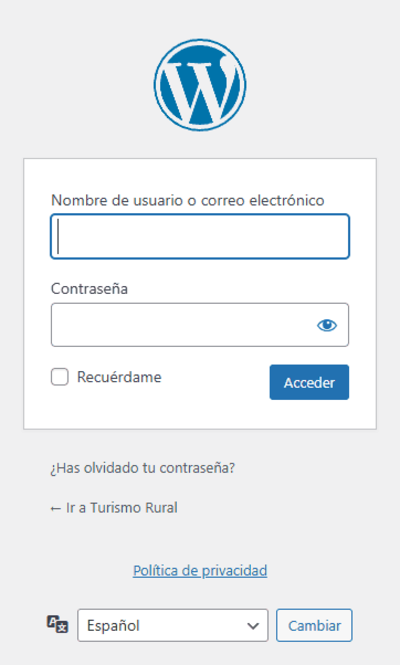

2. Cómo abrir los ajustes de un módulo
Sitúa el ratón sobre el módulo (texto, imagen o botón).
Haz clic en el icono de engranaje ⚙️.
Verás tres pestañas: Contenido, Diseño y Avanzado.
Contenido: lo que dice o muestra el módulo.
Diseño: cómo se ve (tipografías, colores, espaciado…).
Avanzado: opciones técnicas (normalmente no las necesitarás).
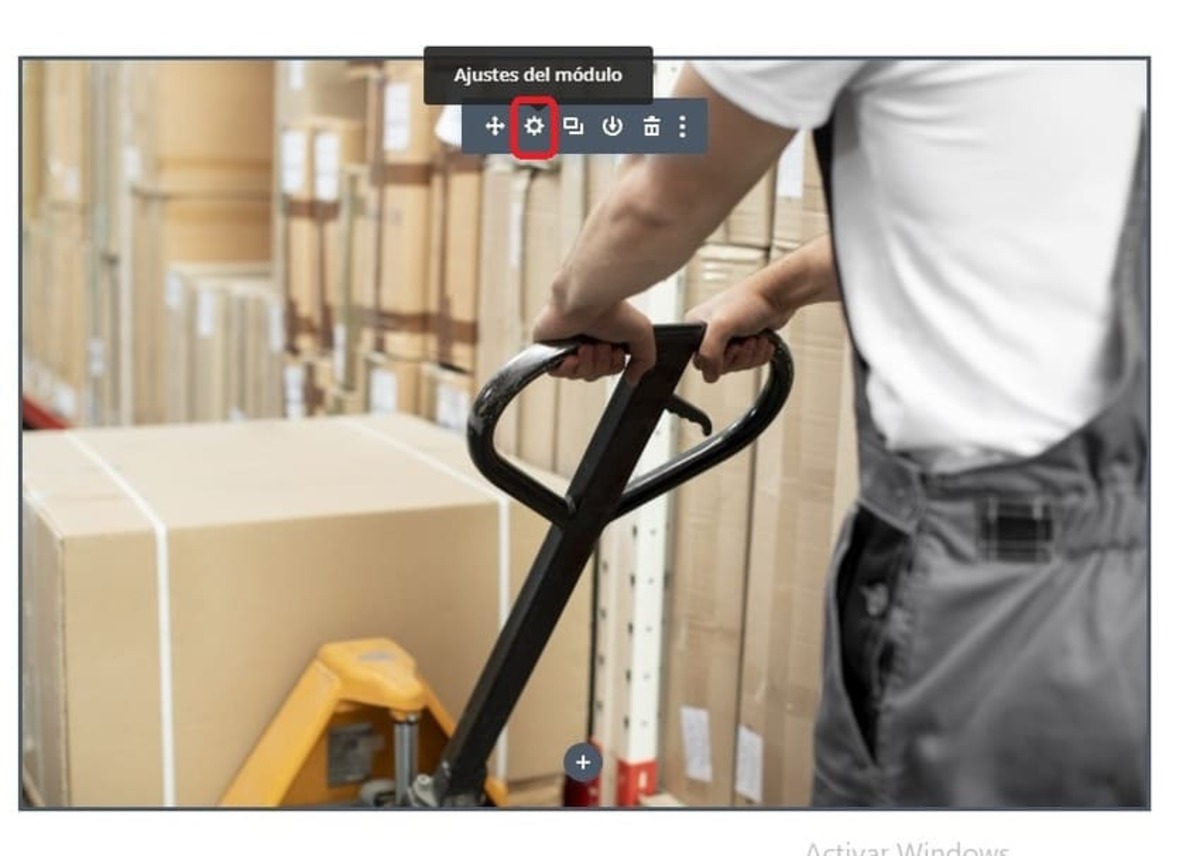

3. Ajustes del módulo Texto
Contenido
Edita el texto como si fuera un documento.
Puedes añadir enlaces seleccionando el texto y usando el icono de enlace.
Títulos (H1, H2, H3…): cambia solo las palabras, no el nivel del título. Mantener el nivel ayuda al orden y al SEO.
Alineación: izquierda, centro o derecha.
Tipografía: tamaño, grosor (negrita)
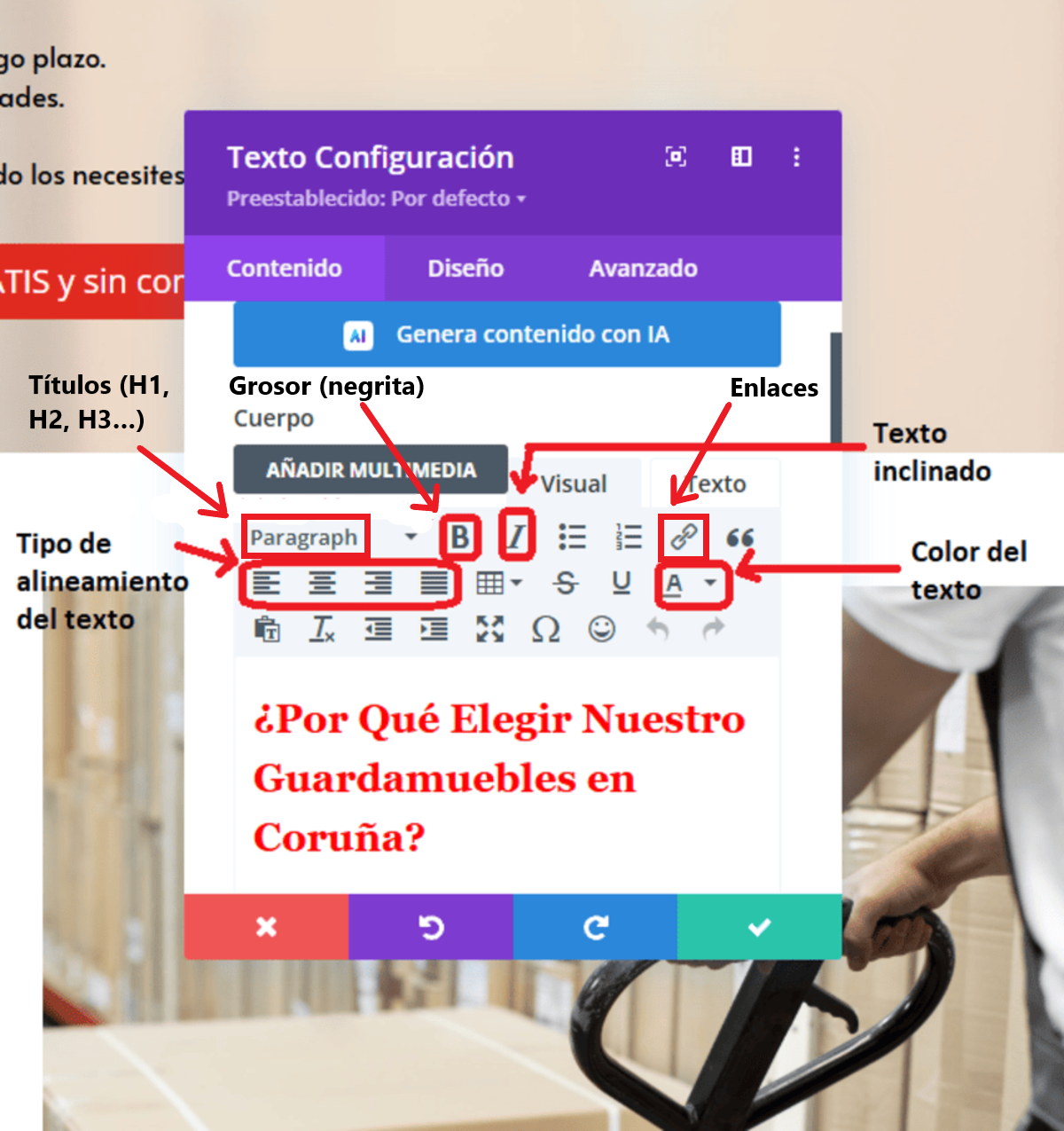
Diseño
Tipografía: tamaño, grosor (negrita), interlineado y color.
Reglas simples:
Cuerpo: ~16–18 px.
Subtítulos (H2/H3): más grande que el cuerpo y consistente en toda la página.
Alineación: izquierda, centro o derecha.
Espaciado (muy útil):
Margen = espacio por fuera del módulo.
Relleno (padding) = espacio por dentro del módulo.
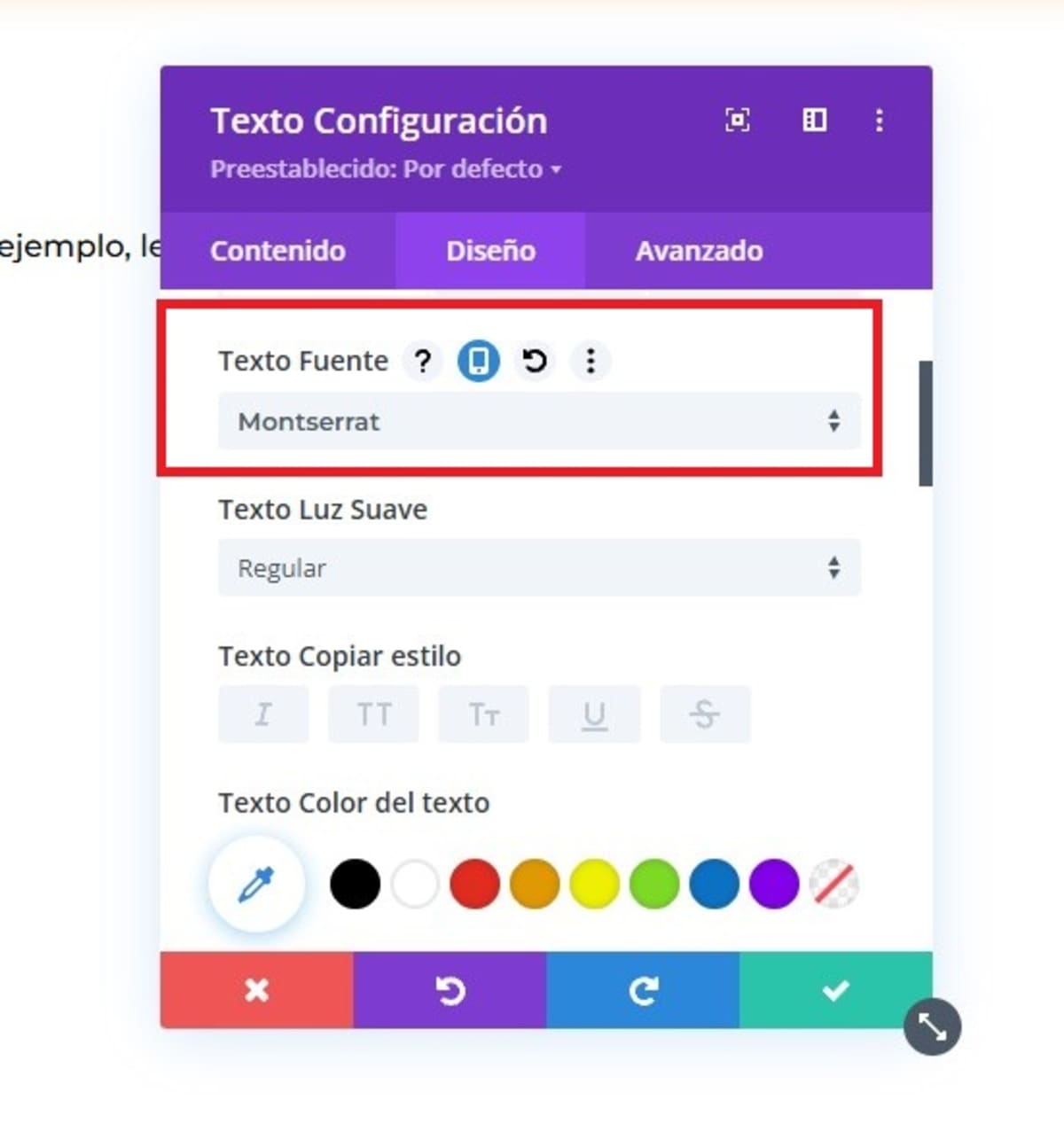
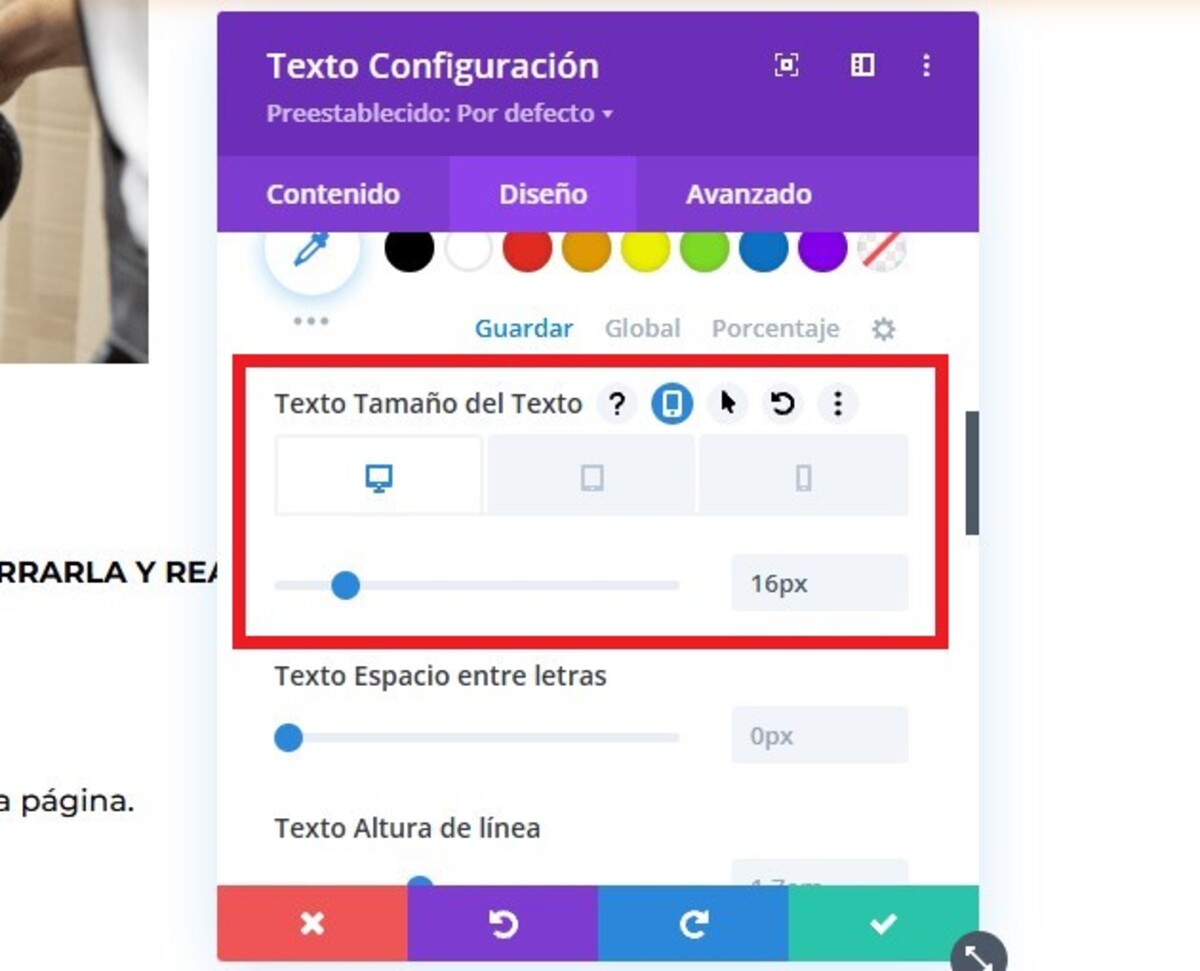
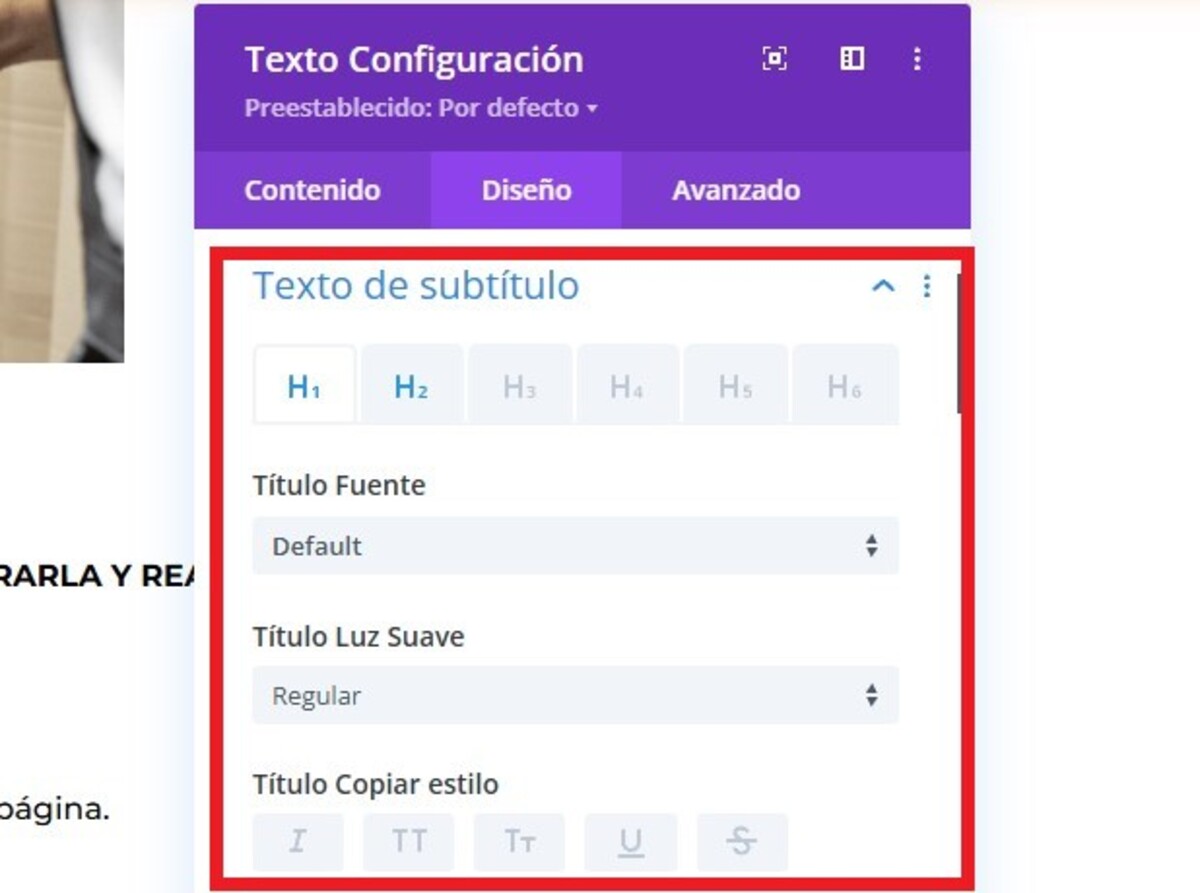
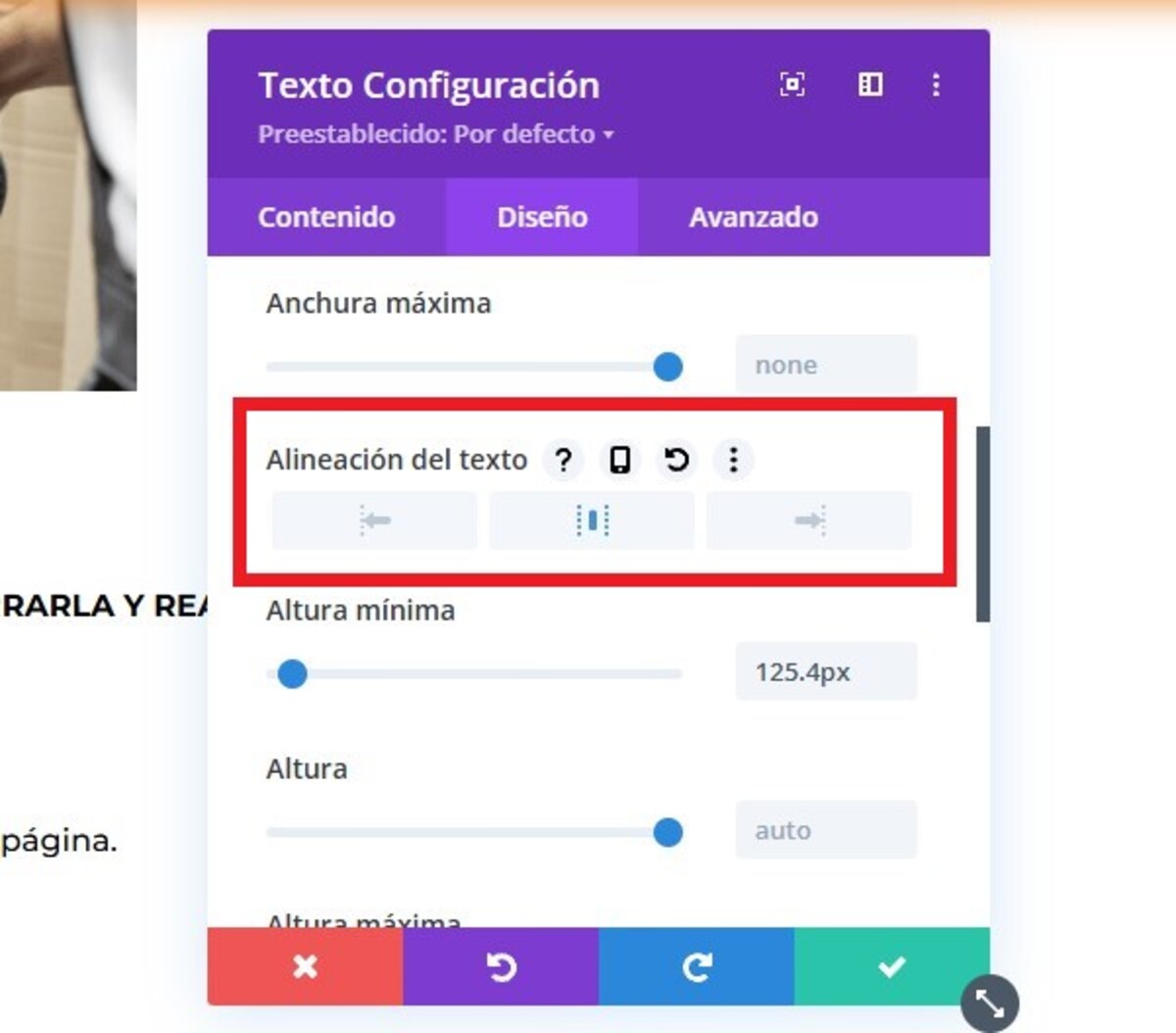
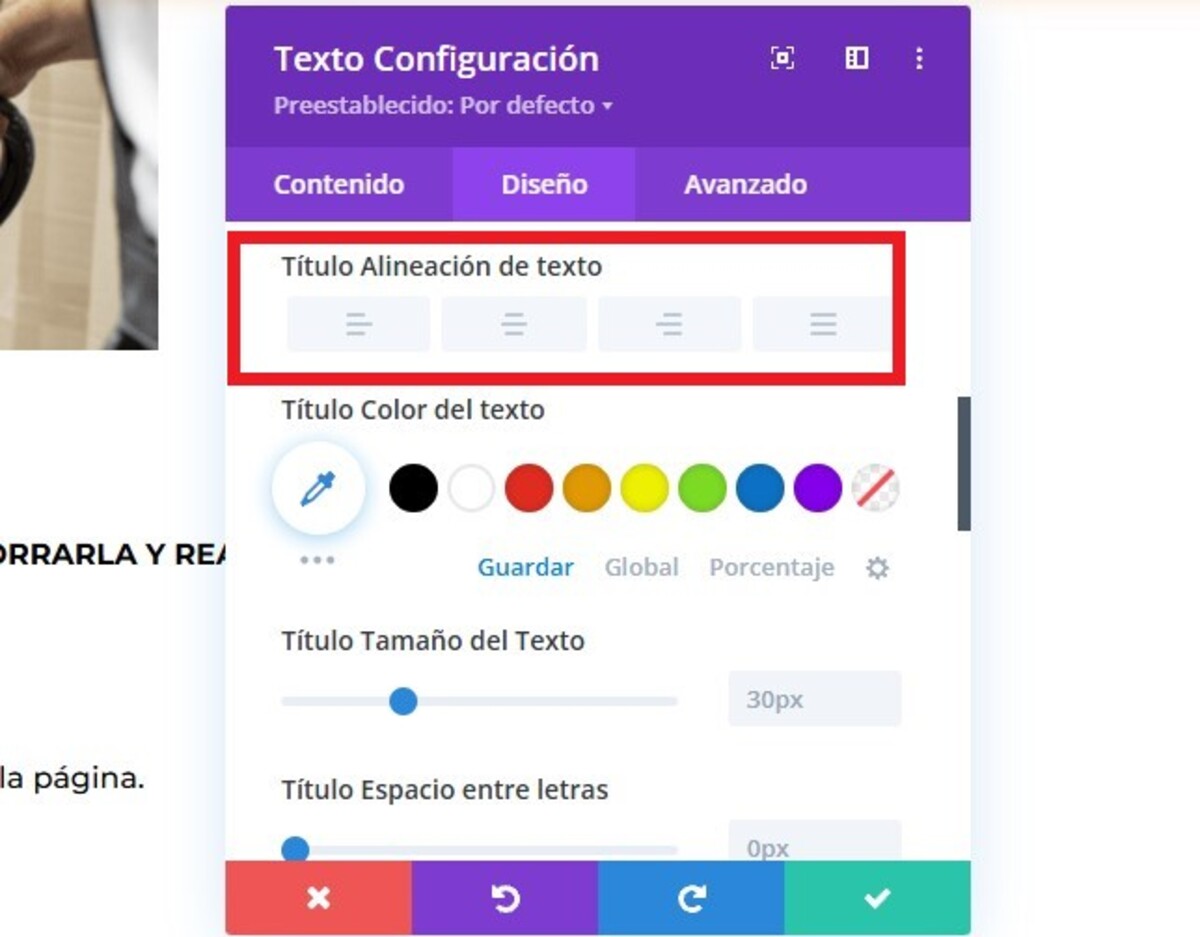
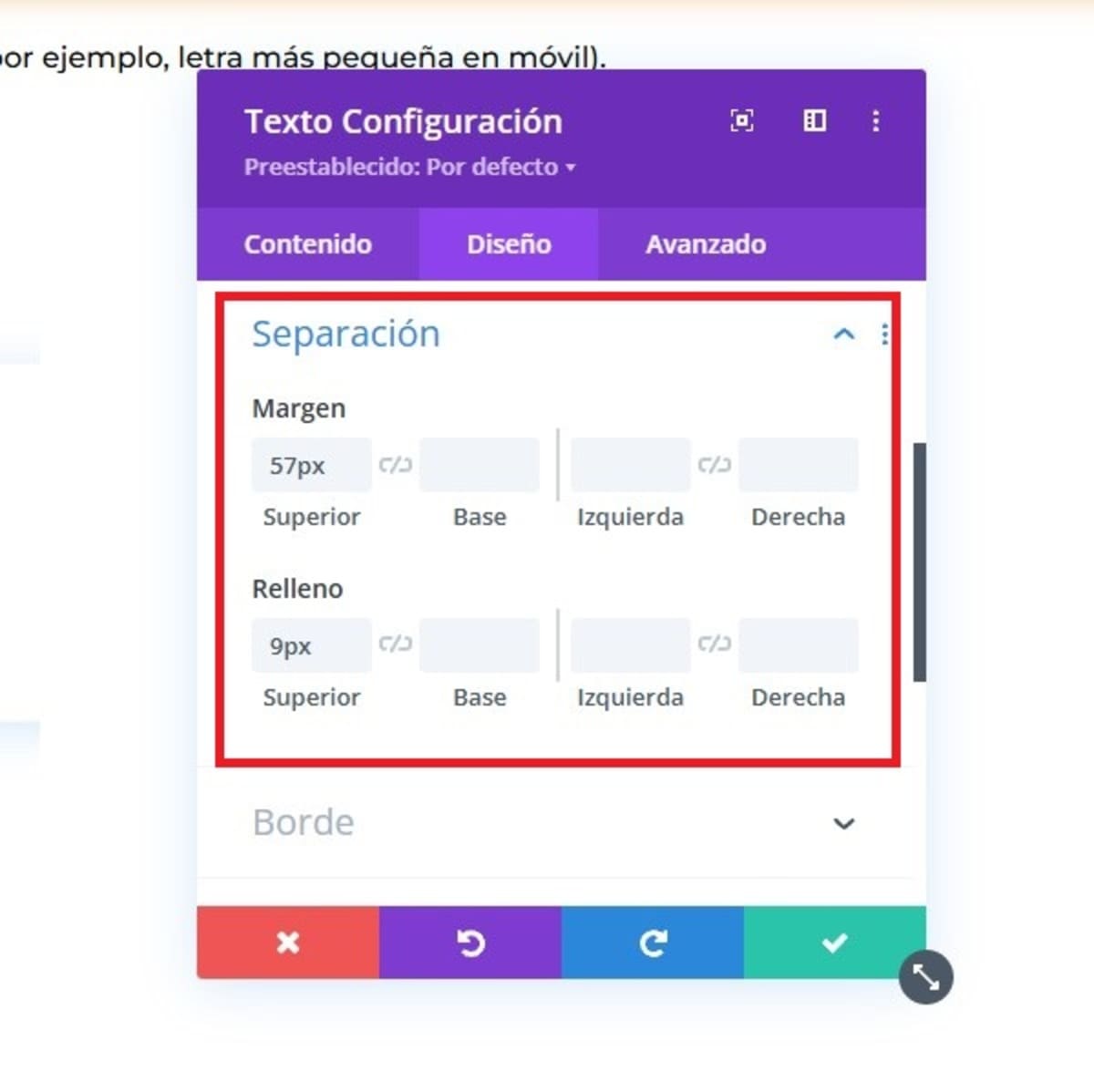
Responsive (móvil/tablet)
En muchos campos verás un icono de monitor. Tócalo para definir valores distintos para escritorio, tablet y móvil (por ejemplo, letra más pequeña en móvil).
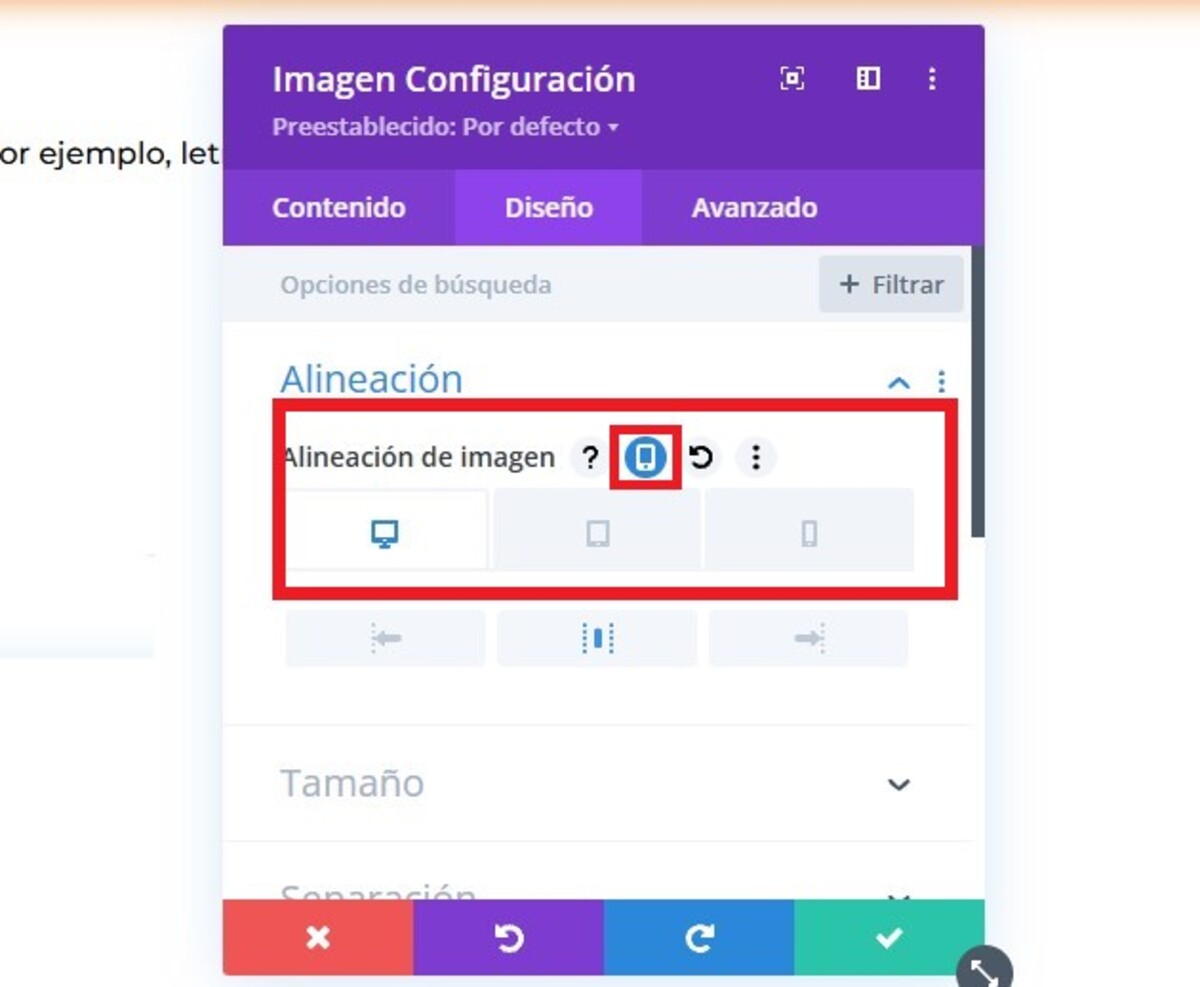
Avanzado (opcional)
Visibilidad (mostrar/ocultar en móvil o escritorio).
Transiciones/efectos si quieres animaciones suaves.
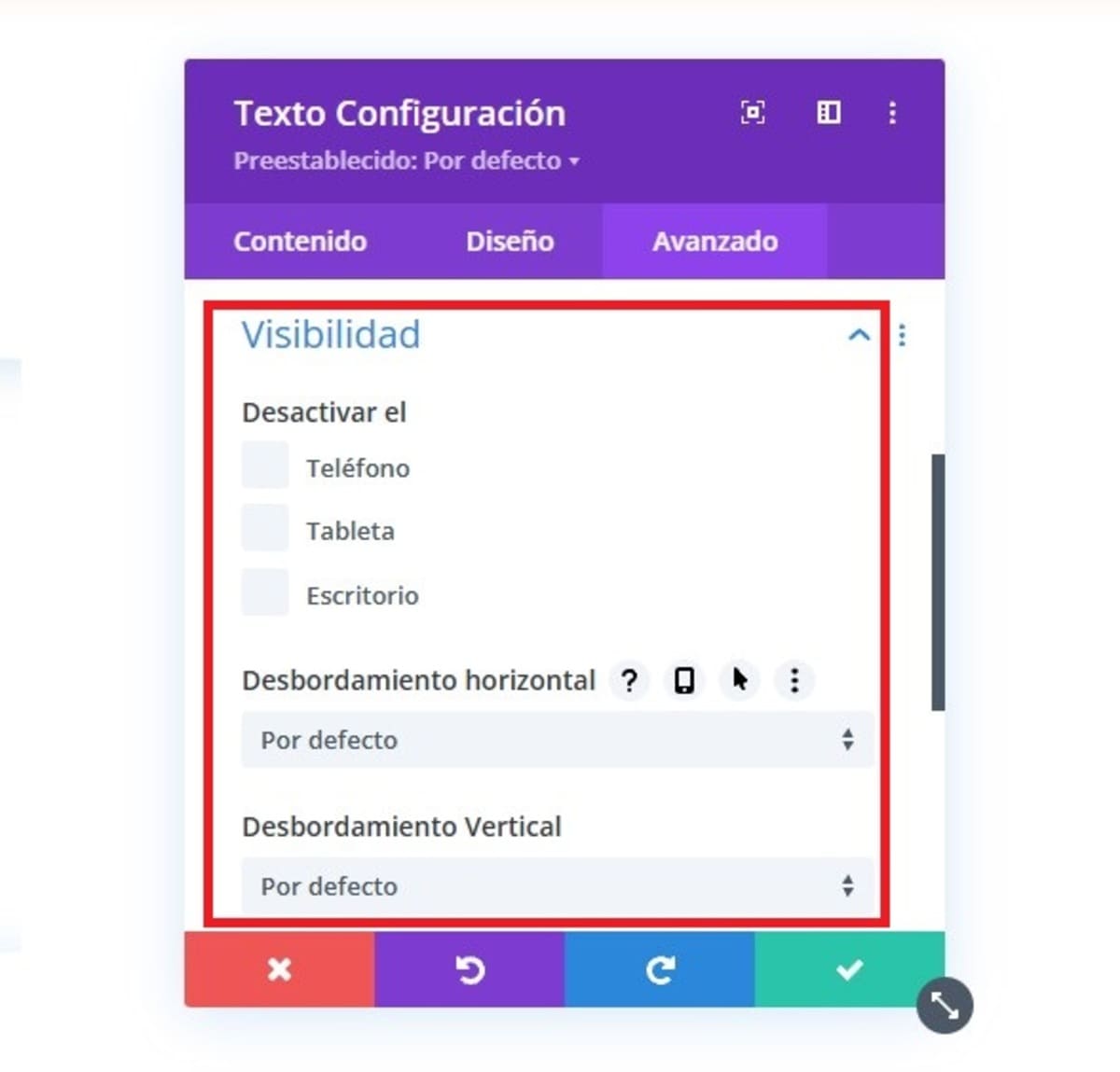
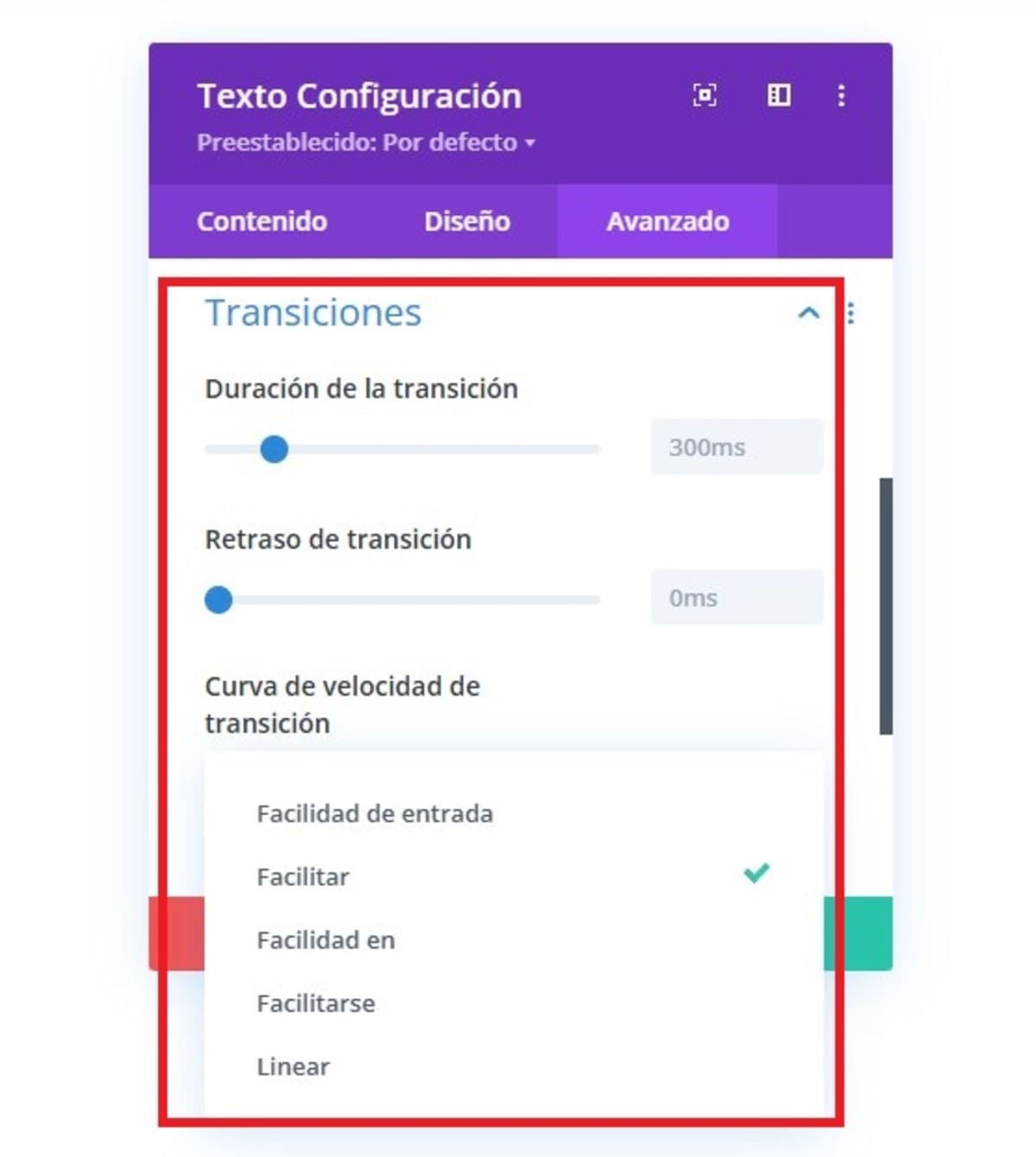

4. Ajustes del módulo Imagen
Contenido
Haz clic en la miniatura para cambiar la imagen.
Elige una de la Biblioteca de medios o sube una nueva.
Enlace (opcional): puedes hacer que la imagen lleve a otra página.
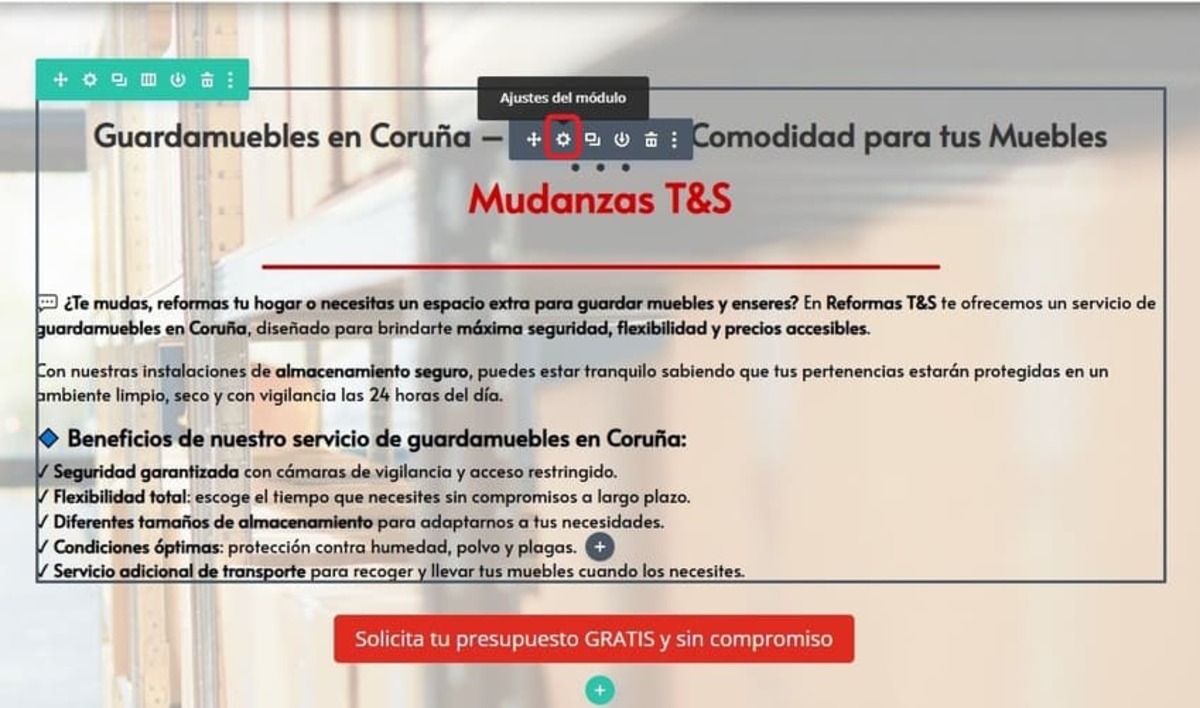
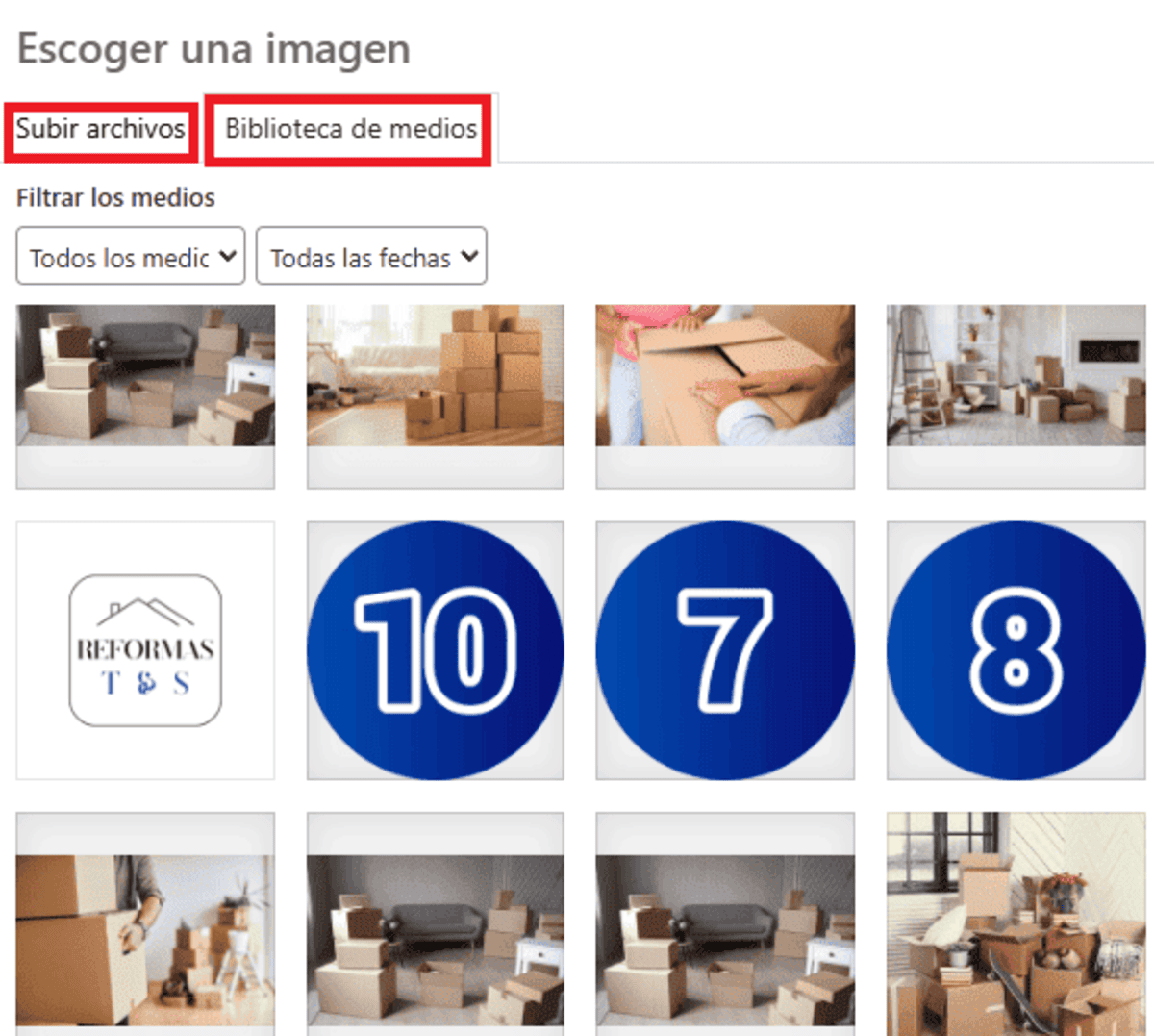
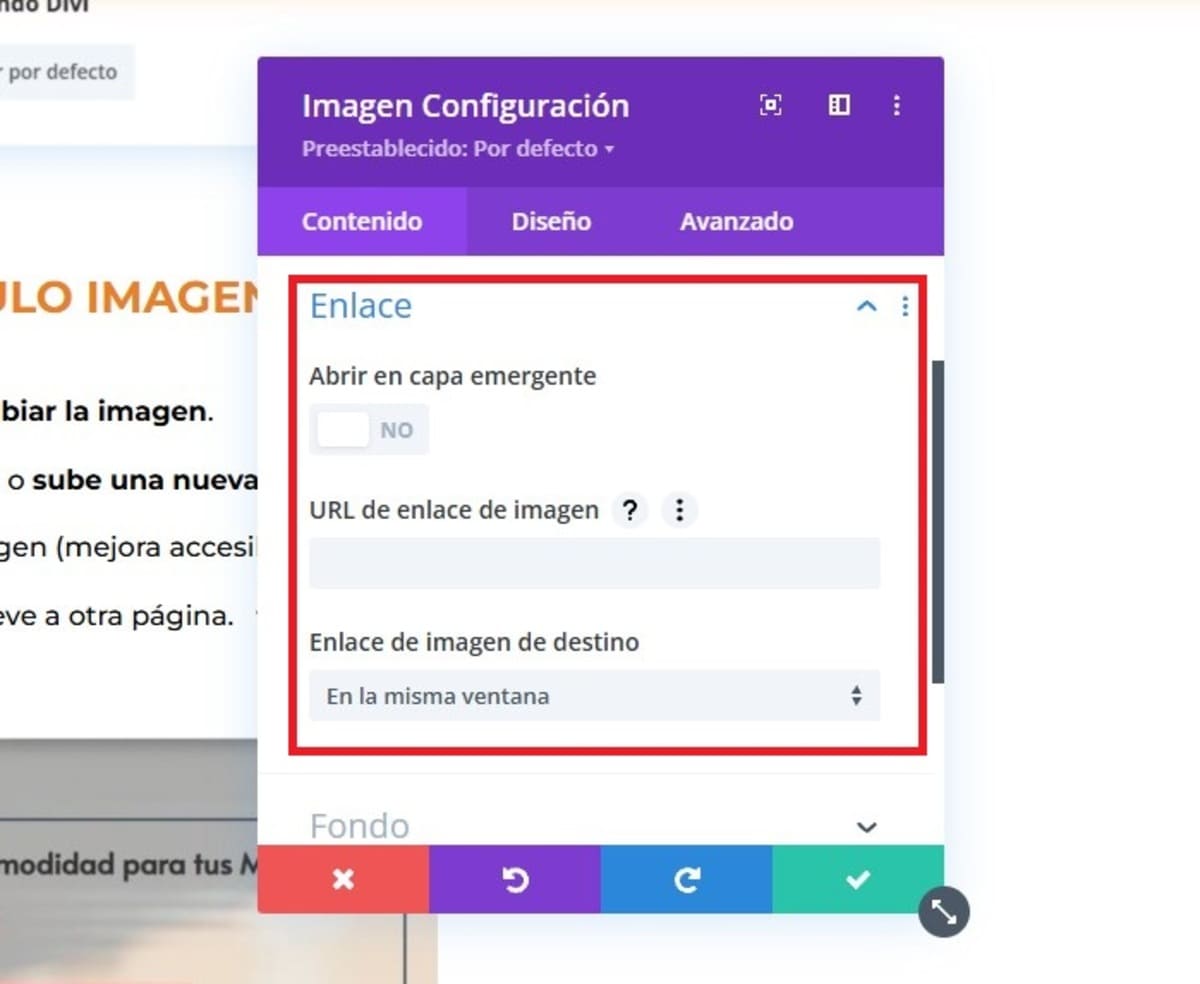
Texto alternativo y otros campos de la imagen
Cuando subes o seleccionas una imagen en la Biblioteca de medios de WordPress, verás varios campos de información. Cada uno tiene su función:
Texto alternativo (ALT): es una descripción corta de la imagen. Se usa para accesibilidad (lectores de pantalla) y para SEO, porque ayuda a Google a entender de qué trata la imagen.
👉 Ejemplo: “Persona usando un portátil con Divi”.
Título: es el nombre interno de la imagen. Normalmente se rellena de forma automática con el nombre del archivo, pero puedes poner algo más claro para organizarte mejor.
👉 Ejemplo: “chica-usando-portatil-divi”.
Leyenda: es un texto que se puede mostrar debajo de la imagen en la web, como un pie de foto. Solo aparecerá si tu diseño lo incluye.
👉 Ejemplo: “Diseñando una web con Divi en un portátil”.
Descripción: es un campo más largo donde puedes escribir información adicional sobre la imagen. No siempre se muestra en la web, pero puede servir para tener detalles internos o notas.
📌 Consejo práctico:
Rellena siempre al menos el Texto alternativo (ALT). El título y la descripción son opcionales, y la leyenda solo si realmente quieres que se vea bajo la imagen.
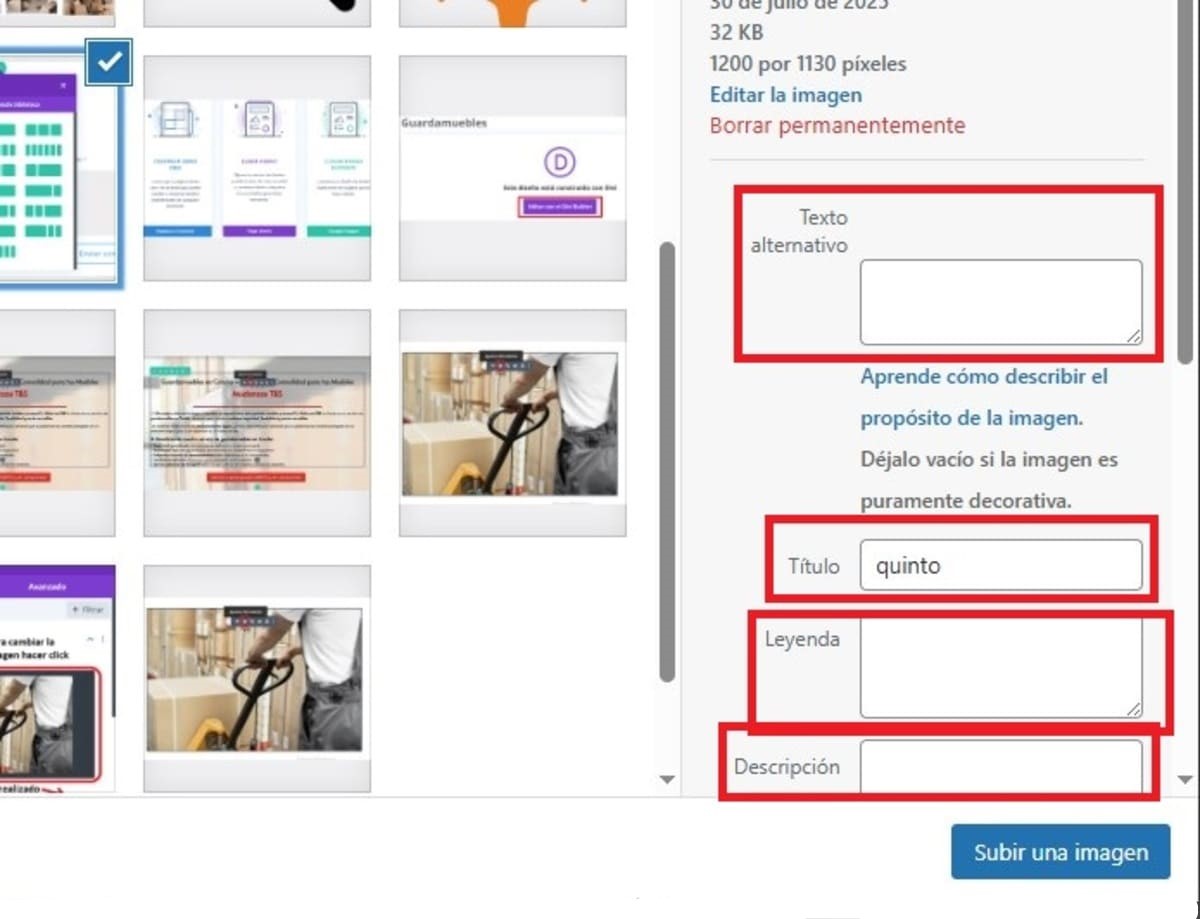
Diseño
Alineación: izquierda, centro o derecha.
Tamaño: puedes ajustar Ancho o Máximo ancho (porcentaje o píxeles).
Borde y esquinas redondeadas (radio), sombras suaves si quieres relieve.
Espaciado (margen/padding) para separarla del texto.
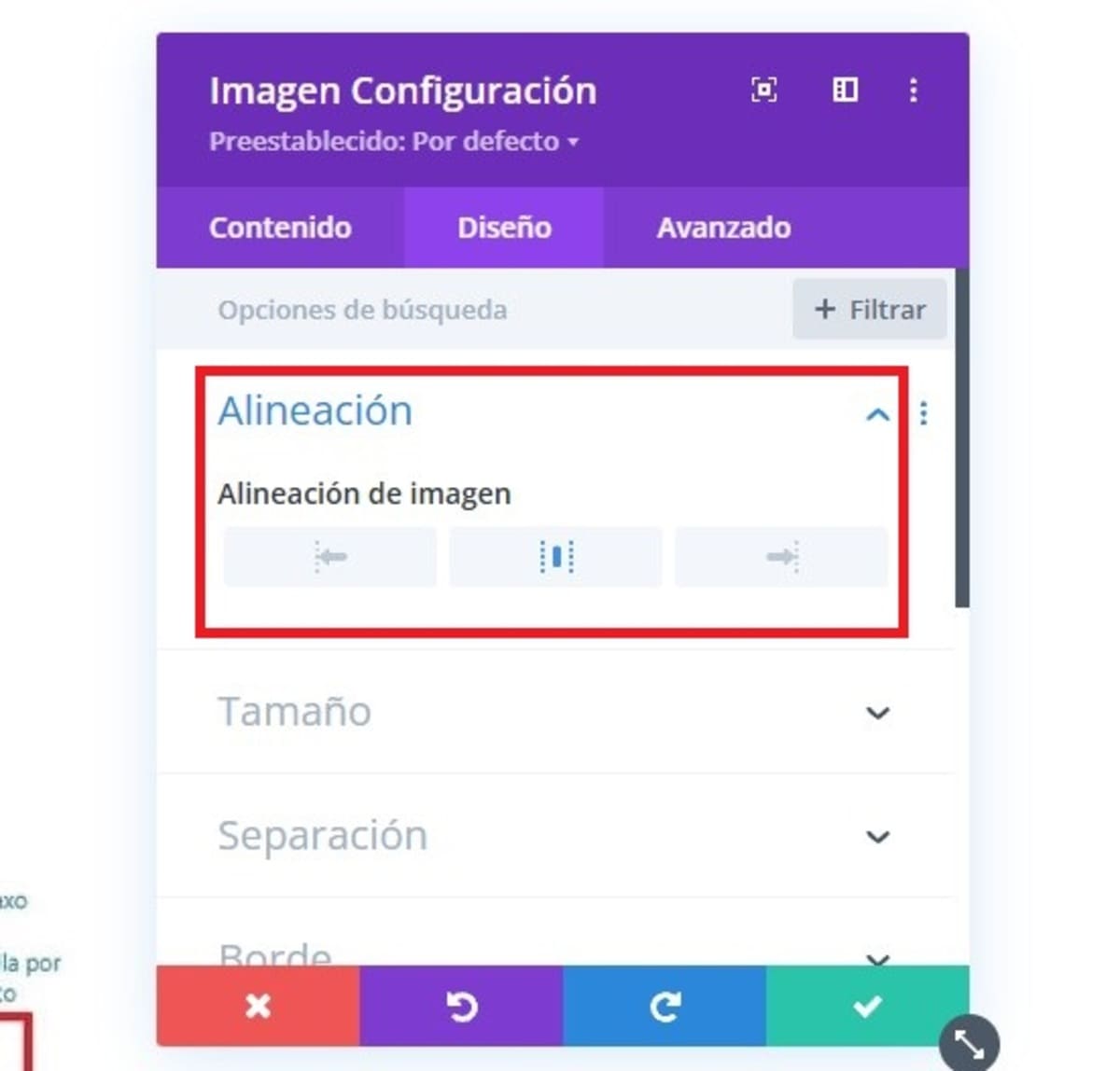

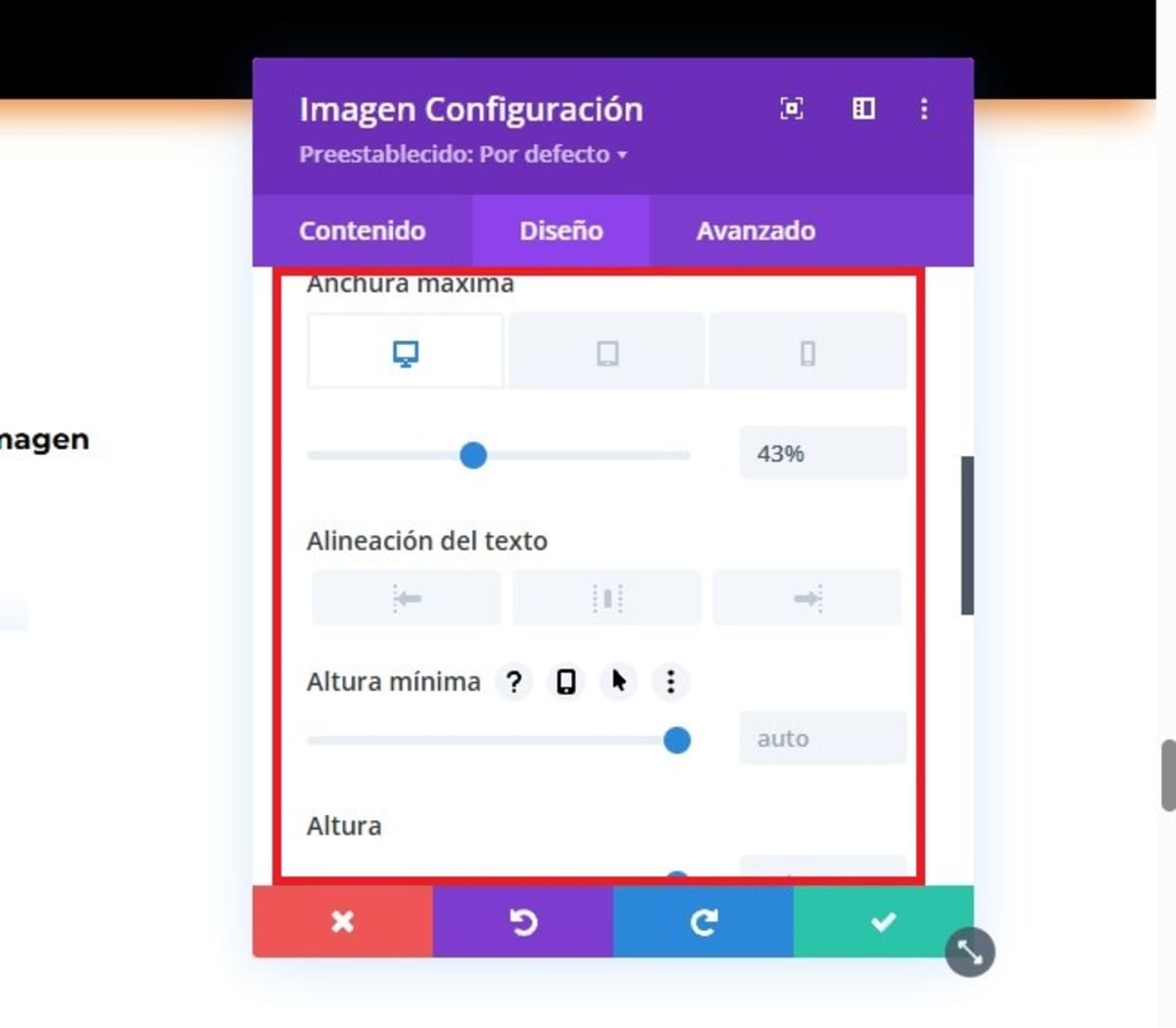
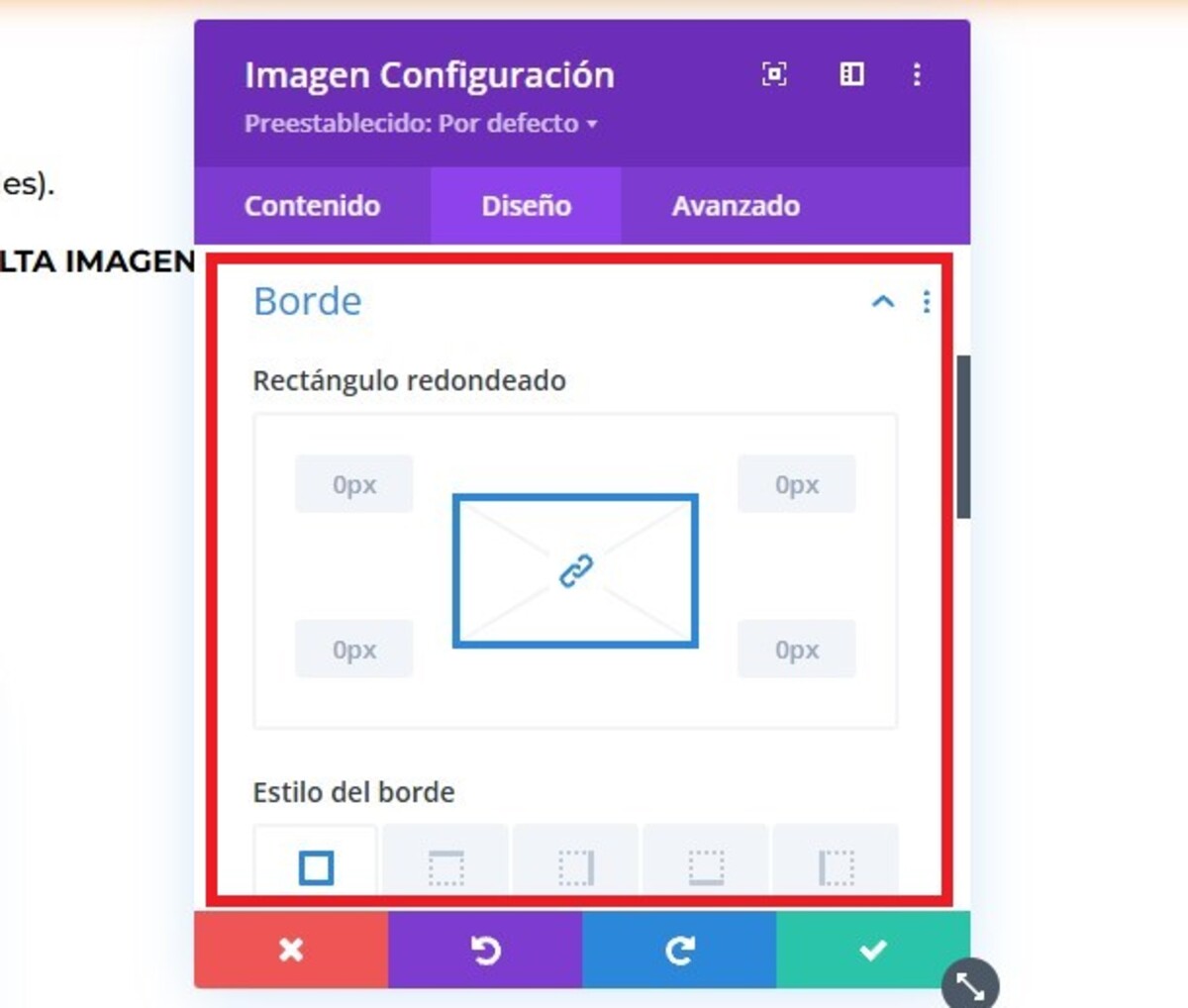
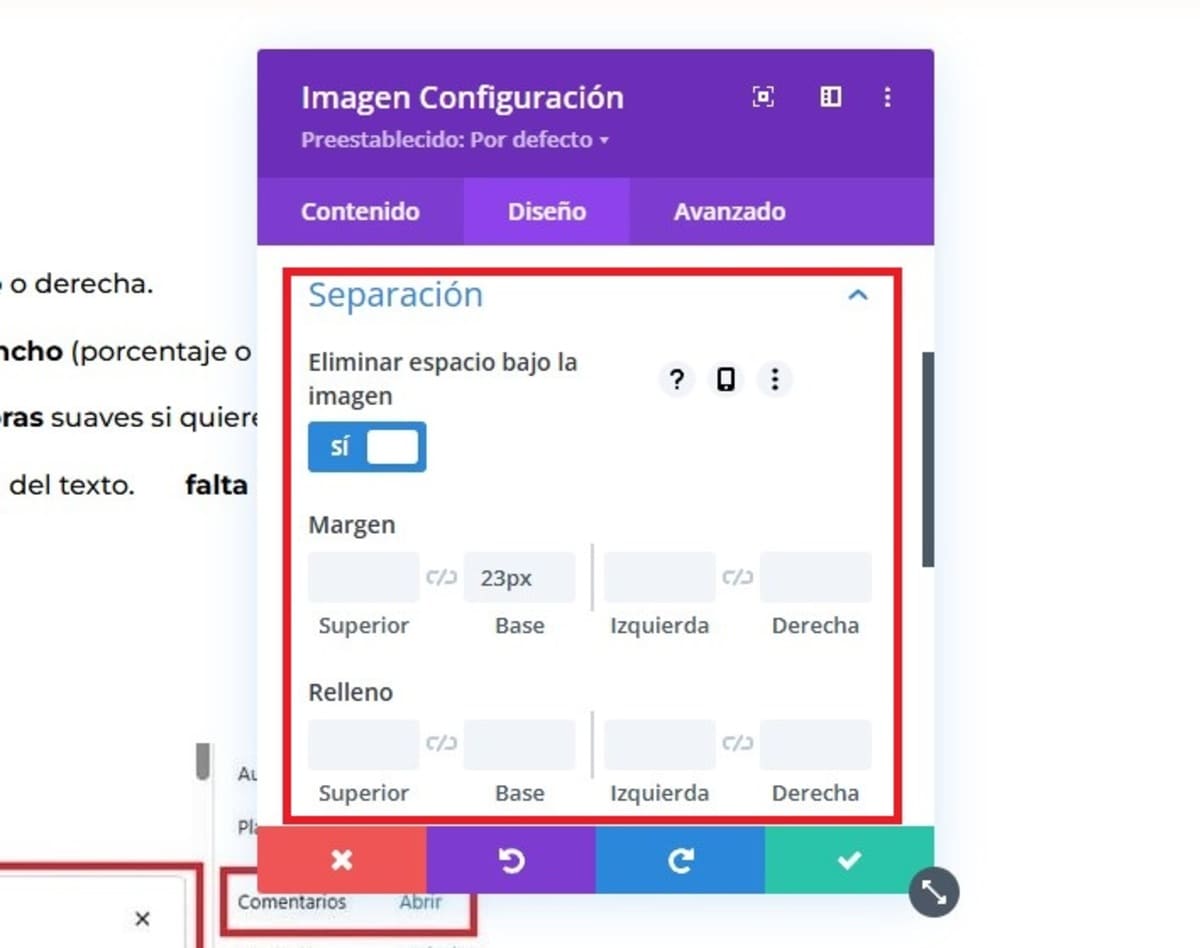
Buenas prácticas
Sube imágenes ligeras (ideal < 300 KB) y con proporciones consistentes para que el diseño no “salte”.
Rellena siempre el ALT con una frase simple (“Persona usando Divi en portátil”).
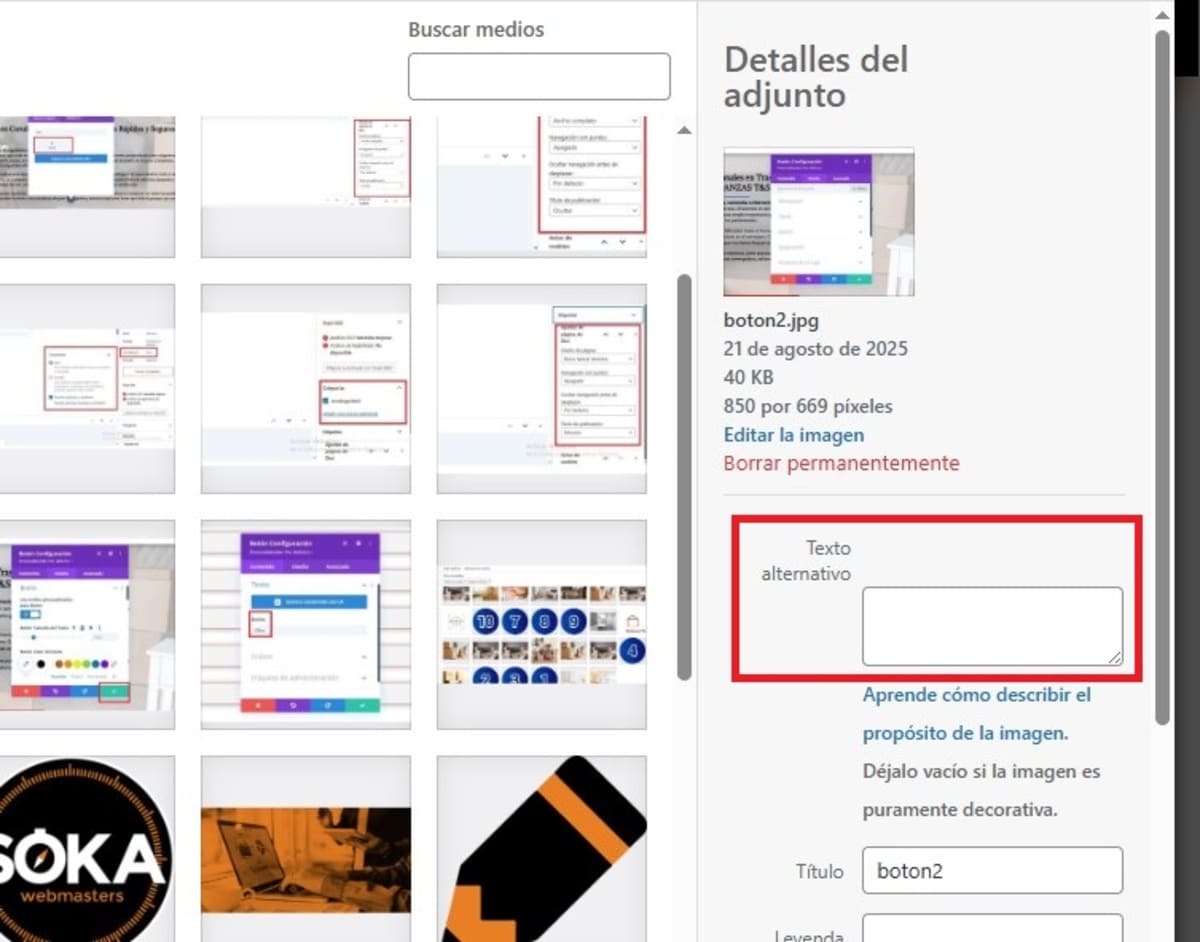

5. Ajustes del módulo Botón
Contenido
Texto del botón: claro y accionable (ej.: “Solicitar presupuesto”).
Enlace: pega la URL de destino.
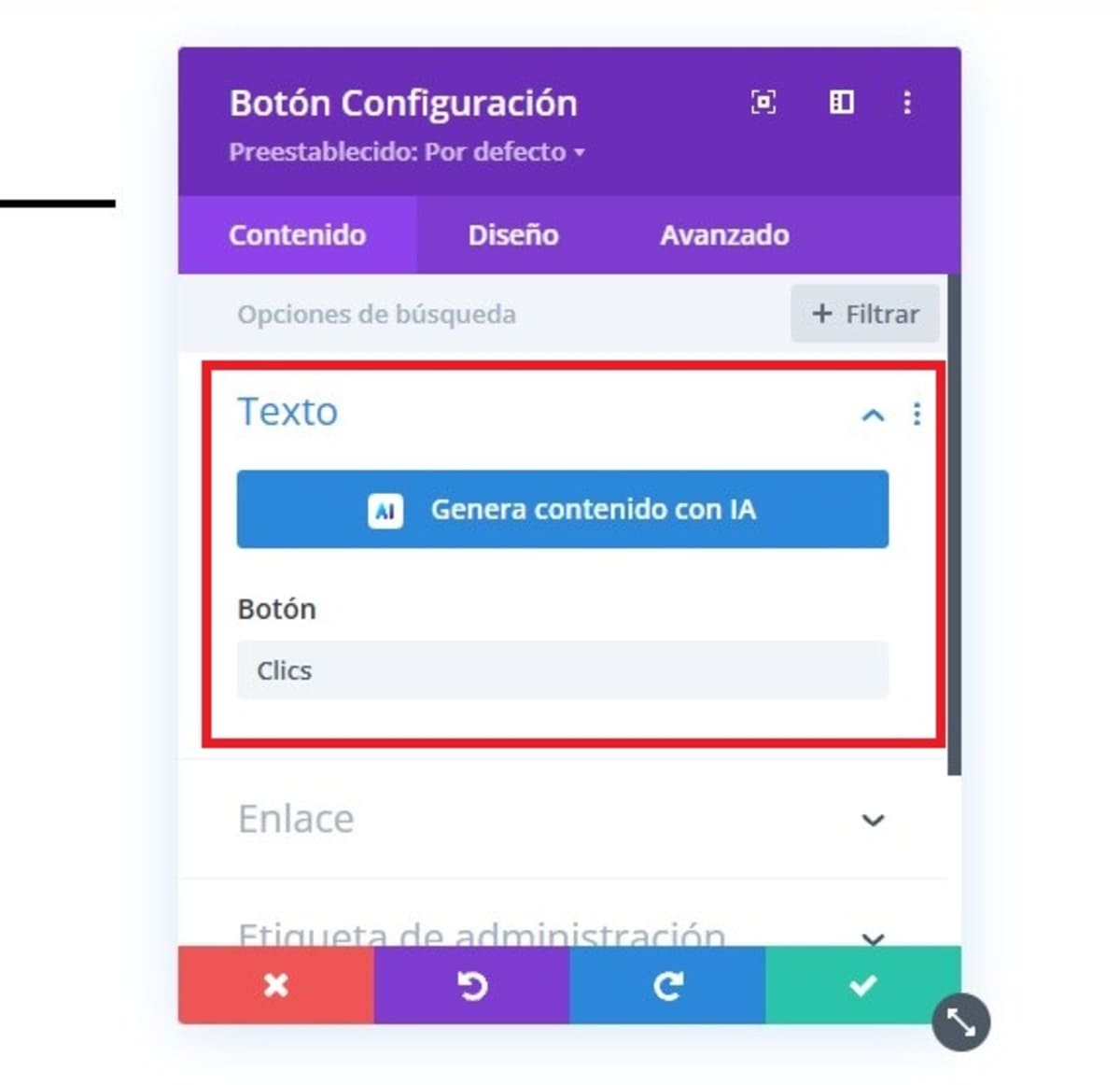
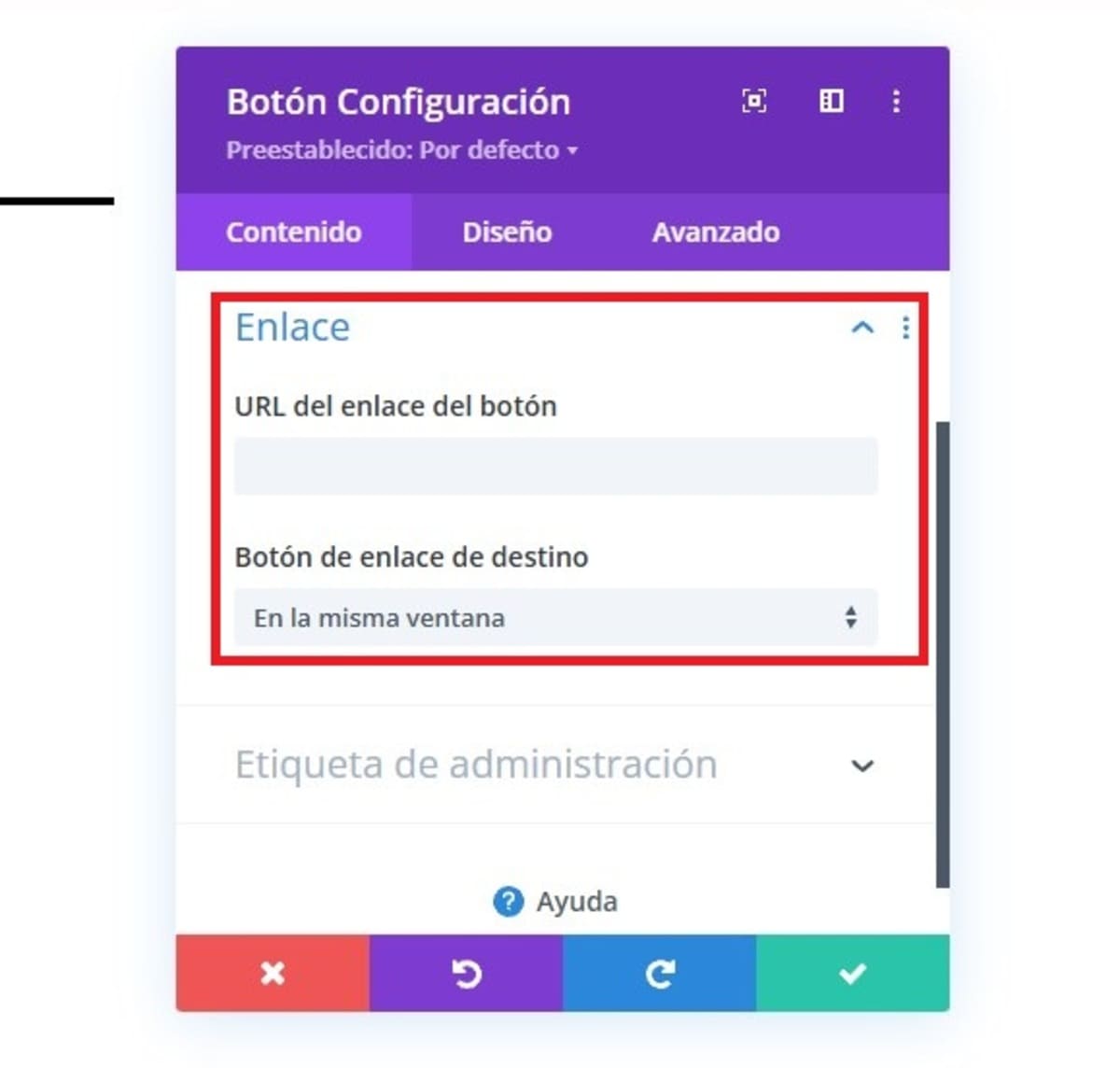
Diseño (activa “Usar estilos personalizados para botón”)
Tipografía: tamaño y grosor legibles.
Colores: texto y fondo del botón.
Borde y radio (esquinas redondeadas).
Icono (opcional) y posición del icono.
Hover (al pasar el ratón): puedes cambiar color o sombra para dar feedback.
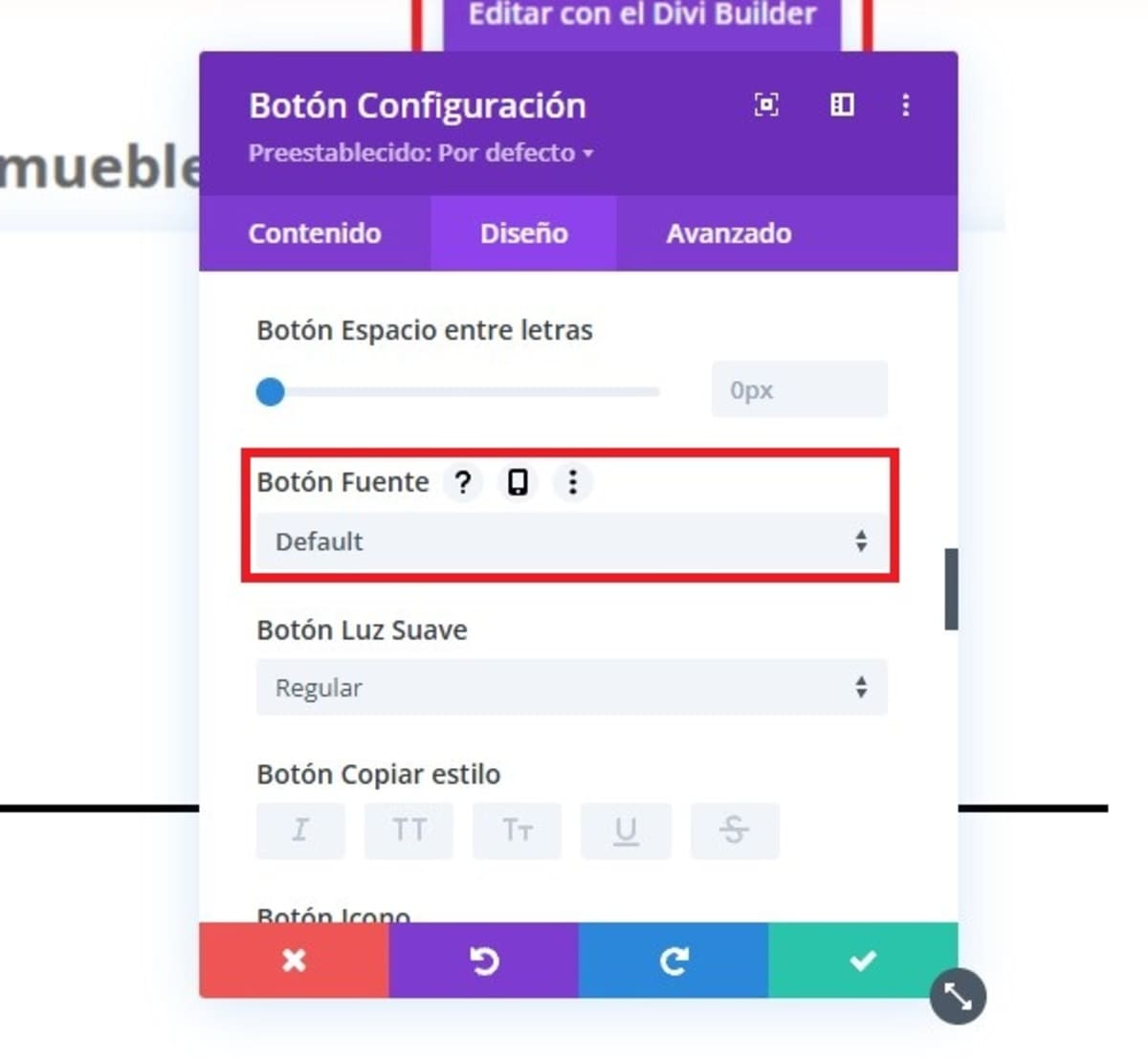
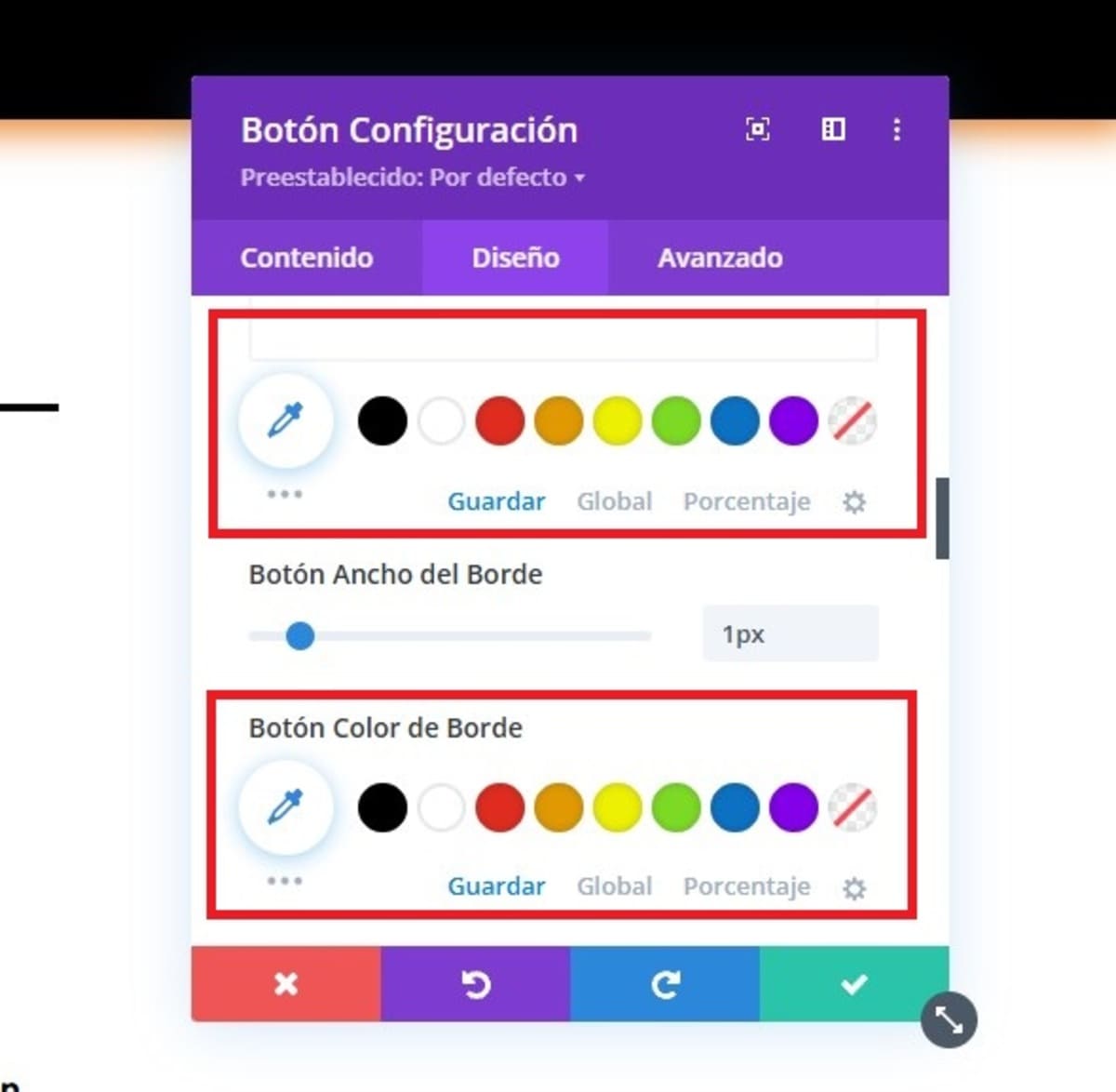
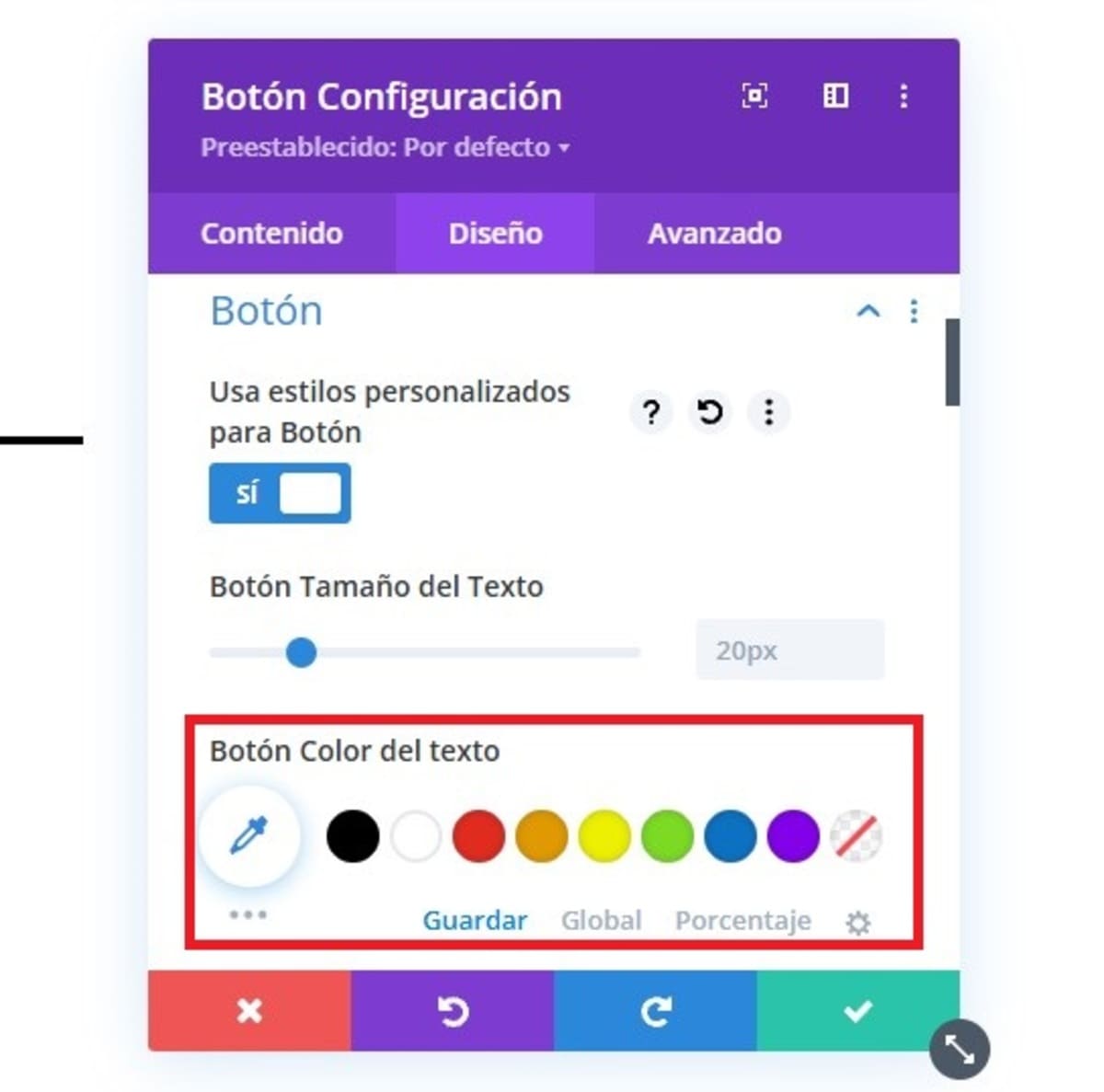
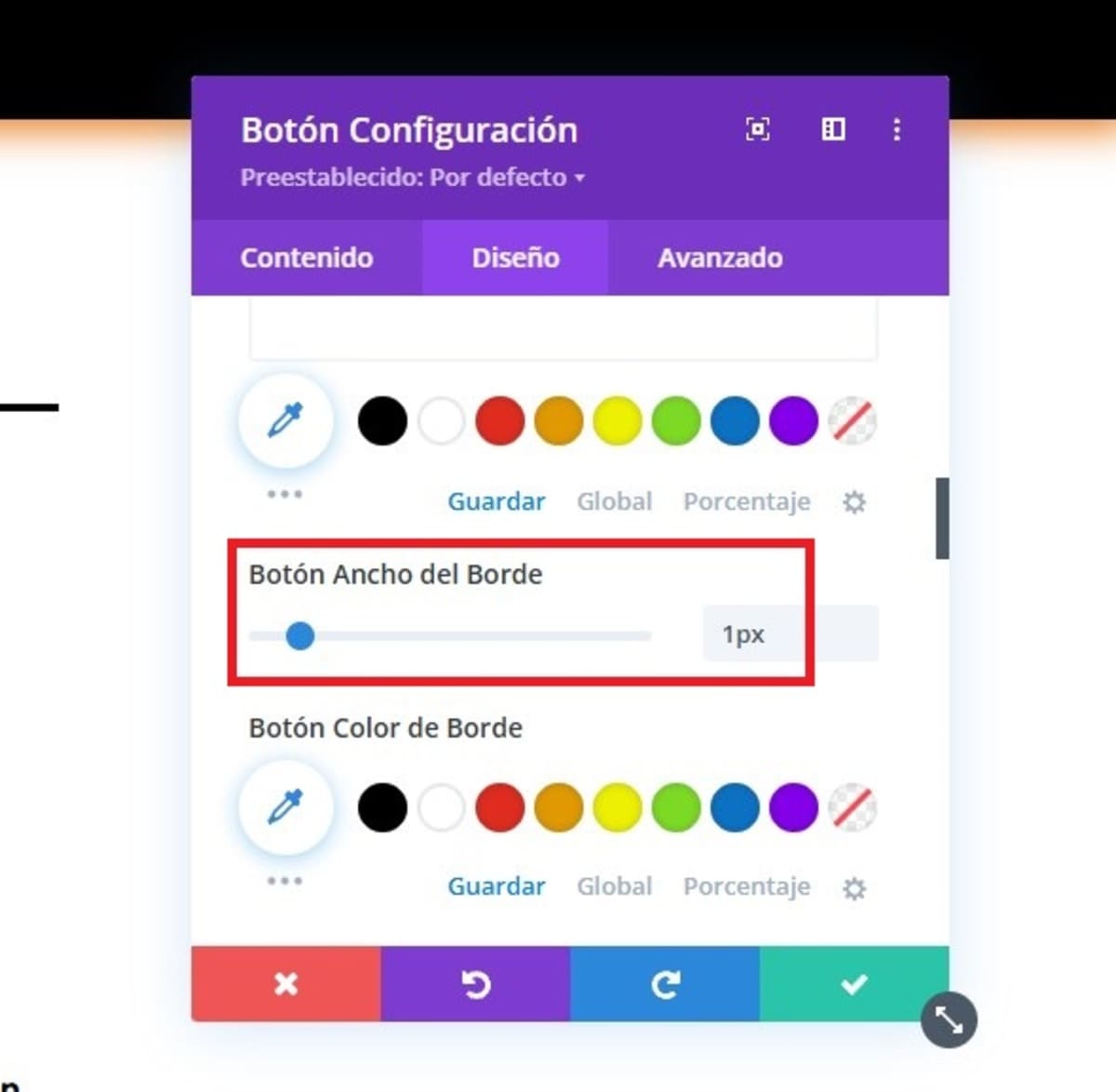
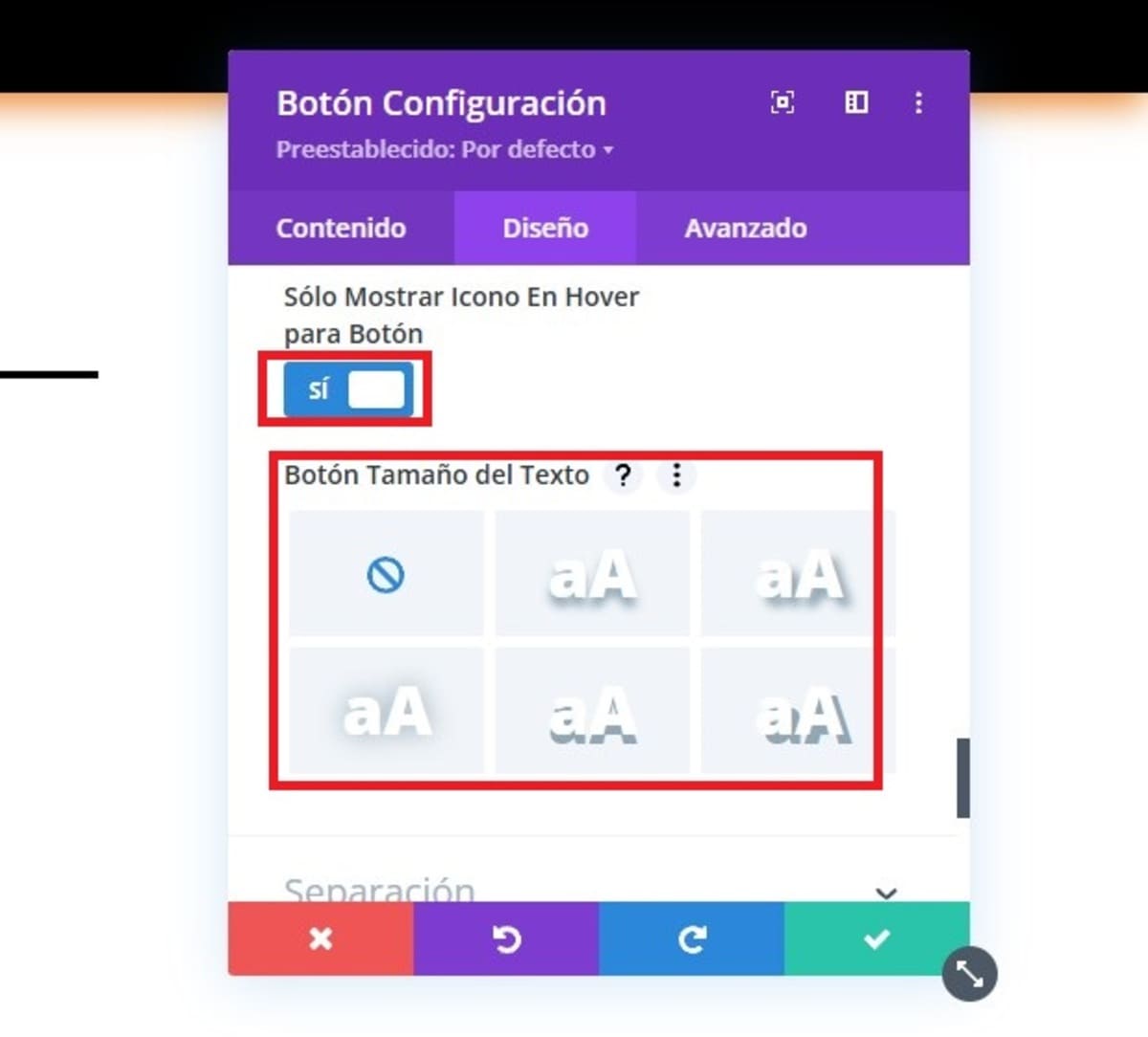
Colocación
Alineación dentro de la fila (izq/centro/der).
Espaciado para separarlo de otros elementos.
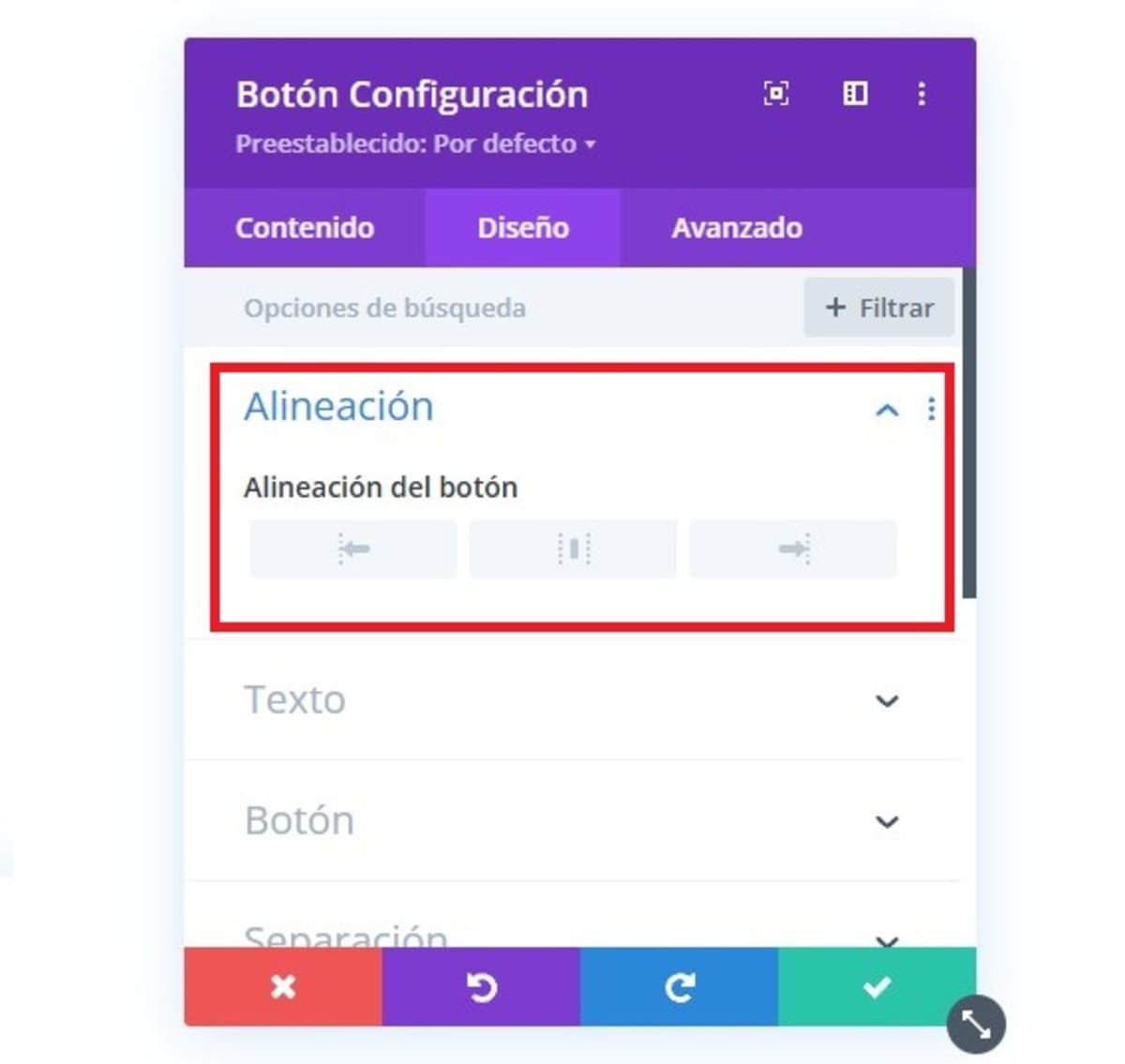
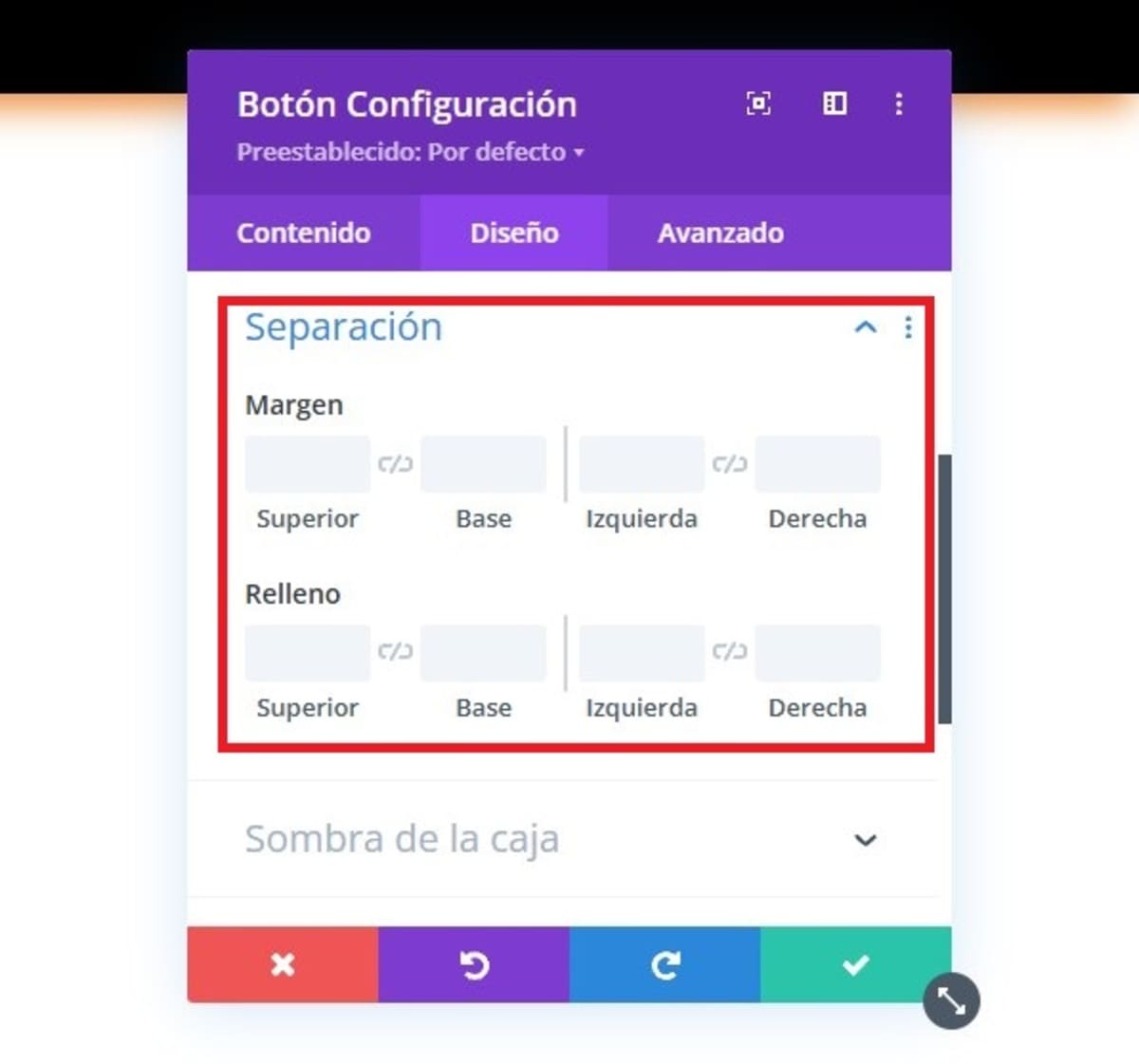

6. Estados Hover (efecto al pasar el ratón)
En muchos campos verás un icono de flecha/estado. Úsalo para definir estilos Normales y Hover (por ejemplo, fondo más oscuro cuando pasas el ratón por el botón).
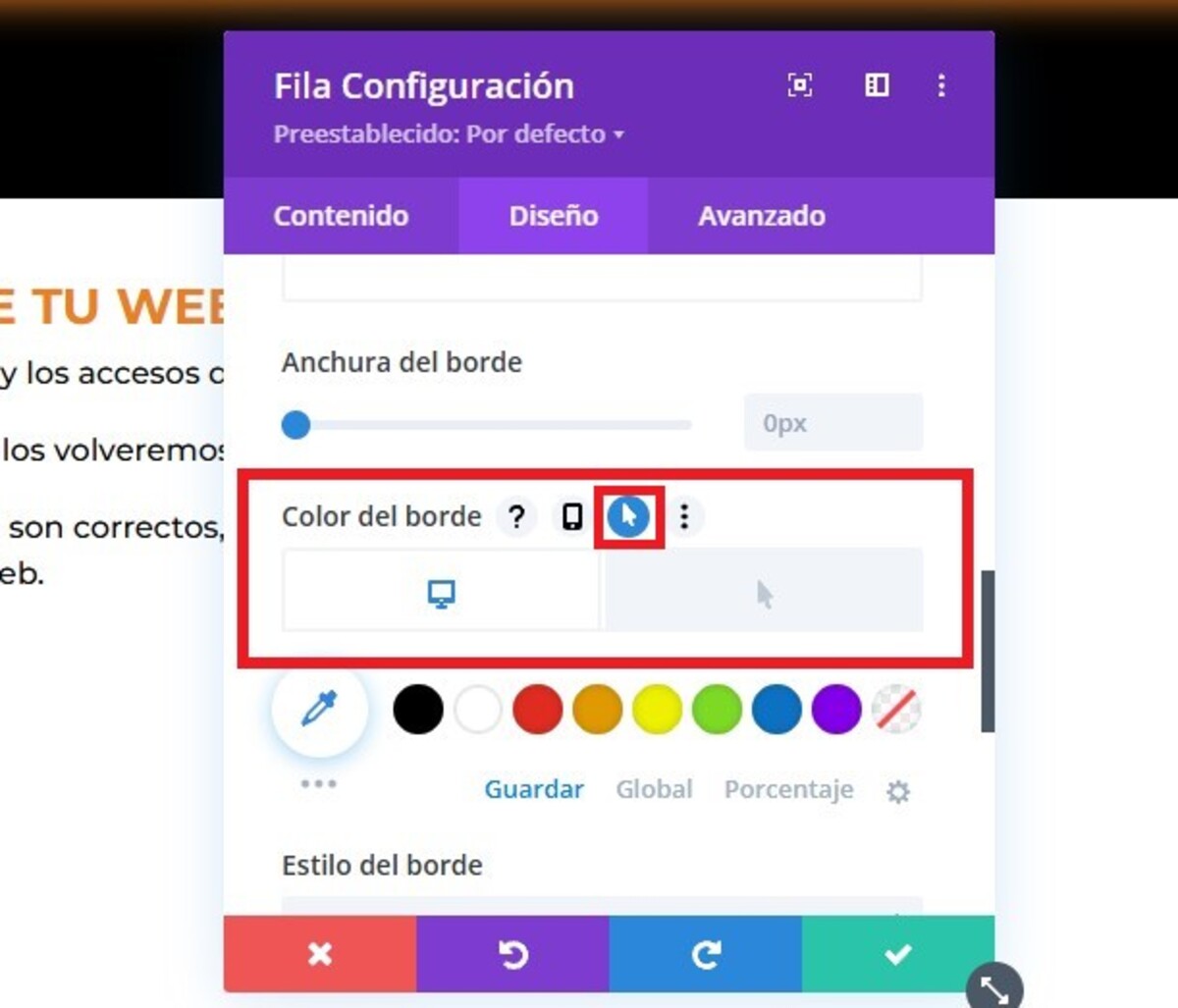

7. Duplicar, mover y reutilizar módulos
Cuando pasas el ratón sobre un módulo (ya sea de texto, imagen, botón u otro), en la parte superior aparece una barra flotante con varios iconos. Cada uno sirve para una acción diferente:
Mover módulo (cruz de flechas):
Haz clic y arrastra el módulo para cambiarlo de sitio dentro de la página. Puedes moverlo arriba, abajo o incluso a otra sección.
Ajustes del módulo (icono de engranaje ⚙️):
Abre las opciones de ese módulo. Aquí es donde puedes editar el contenido (texto, imagen, enlace…), el diseño (colores, tamaños, espaciado) y otras configuraciones.
Duplicar módulo (icono de dos hojas 📑):
Crea una copia exacta del módulo justo debajo. Muy útil cuando quieres repetir el mismo estilo o estructura sin tener que rehacerlo desde cero.
Guardar en la Biblioteca (flecha hacia arriba 📂):
Te permite guardar ese módulo en la Biblioteca de Divi, para usarlo en otras páginas.
👉 Si lo guardas como módulo normal, tendrás una copia que podrás insertar donde quieras.
👉 Si lo guardas como módulo global, cada vez que lo cambies en un sitio, se actualizará automáticamente en todos los lugares donde lo hayas usado.
Borrar módulo (papelera 🗑️):
Elimina el módulo de la página. Hazlo con cuidado: una vez borrado, no puedes recuperarlo salvo que uses la opción de deshacer (Ctrl+Z / Cmd+Z).
Otras opciones del módulo (icono de tres puntos ⋮ o menú adicional):
Aquí encontrarás más herramientas, como copiar estilos de un módulo y pegarlos en otro, bloquear un módulo para que nadie más lo edite, o incluso ver el historial de cambios.
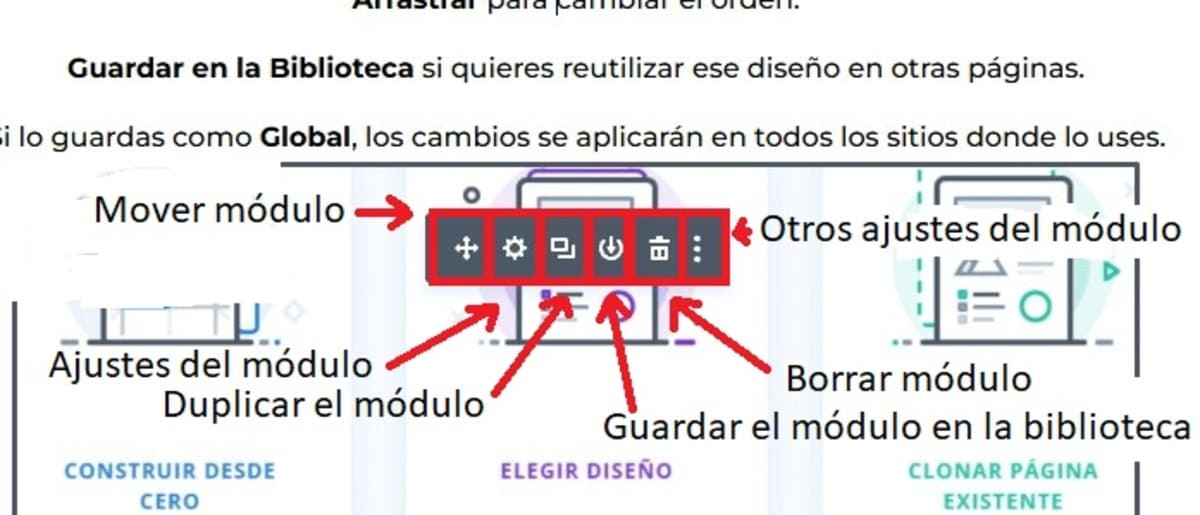

8. Verifica que se vea bien
Si has publicado la entrada, puedes comprobarla directamente visitando tu blog. La nueva entrada aparecerá en la parte superior de la lista, mostrando el título y la imagen destacada que configuraste.
Si has guardado la entrada como borrador, no se mostrará en el blog. Para verla, vuelve primero al panel de WordPress. En la barra superior de administración, coloca el ratón sobre el nombre de tu web y haz clic en “Escritorio”.
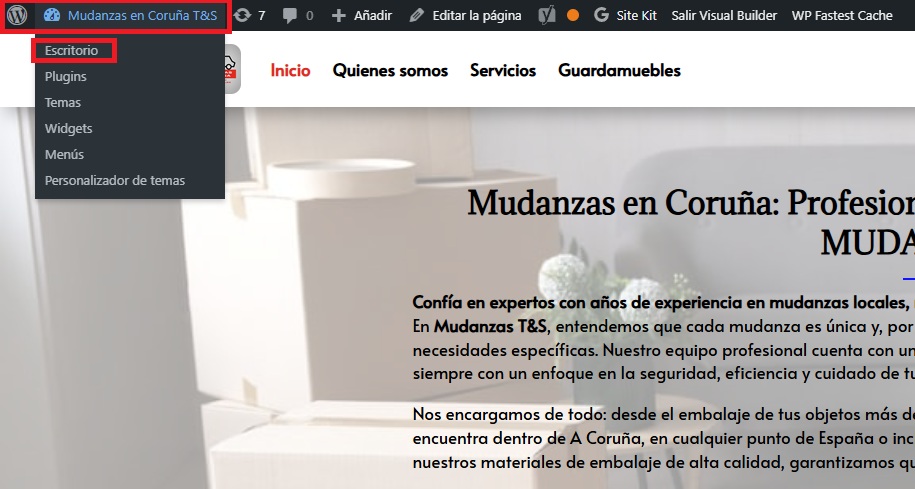
Luego, en el menú lateral, entra en “Entradas > Todas las entradas” o directamente en «Entradas».
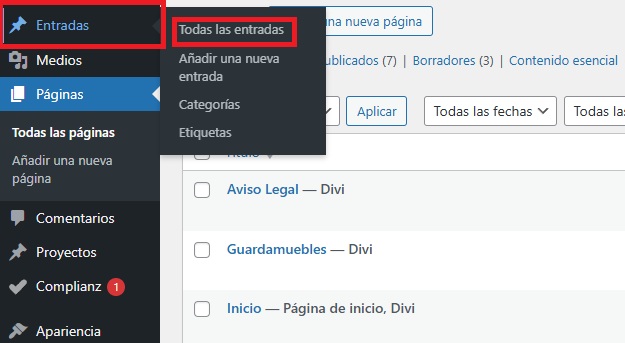
En la lista de entradas verás tus borradores junto con las publicadas. En cada entrada tendrás varias opciones:
Con “Vista previa” podrás abrir una pestaña nueva para ver cómo quedará tu entrada cuando se publique, sin que todavía sea visible en el blog.
Con “Editar con Divi” podrás seguir trabajando en el diseño de la entrada.
Con “Editar” (sin Divi) podrás modificar configuraciones básicas como el título, la categoría, la imagen destacada o los comentarios.
Así te aseguras de revisar el resultado y, si es necesario, hacer ajustes antes de que tu entrada quede visible para todos.
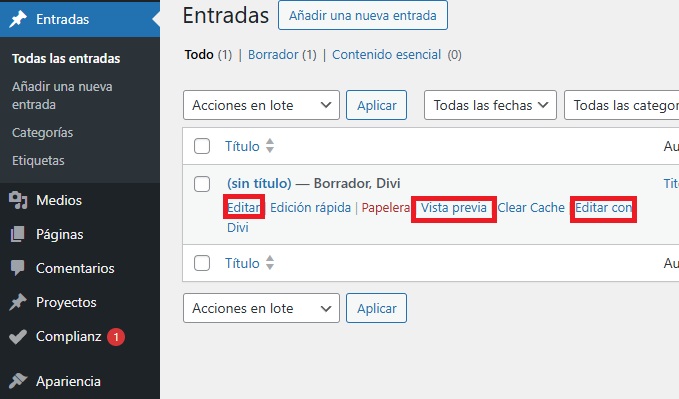

Extra: Ver ejemplo en vídeo (Crear entrada)
Reproduce el vídeo de referencia que incluimos a continuación. En él se muestra, como ejemplo, cómo se crea una entrada en nuestra propia web con WordPress.
Objetivo: servir de apoyo visual.
Importante: el paso a paso ya está explicado en esta guía; el vídeo solo es un refuerzo y no detalla cada acción.
Si no se reproduce: ábrelo en una nueva pestaña desde este enlace.
Dudas o incidencias: contáctanos por WhatsApp y te atendemos rápido.

Conclusión
Crear una entrada de blog con Divi es más sencillo de lo que parece. No necesitas ser diseñador ni tener experiencia previa. Solo hace falta un poco de práctica y tener claro qué quieres comunicar.
Y si en algún momento necesitas una mano, puedes escribirnos a . o contactarnos por WhatsApp para una respuesta más rapida.
Te ayudamos encantados.
Preguntas Frecuentes
¿Y si cambio algo y no me gusta cómo queda?
No pasa nada. Puedes deshacer con Ctrl + Z (en Windows) o Cmd + Z (en Mac). Y si ya has guardado, siempre puedes volver a entrar y editar otra vez.
¿Tengo que guardar cada vez que hago un cambio?
Sí. Primero guarda dentro del módulo (botón verde ✔️) y luego guarda toda la página con el botón verde grande de abajo. Si no haces este segundo paso, perderás los cambios al salir.
¿Se puede romper la web tocando un módulo?
No. Mientras no borres nada importante, puedes tocar sin miedo. Y si borras algo sin querer, puedes rehacerlo o volver atrás con Ctrl + Z.
¿Puedo subir cualquier imagen?
Sí, pero lo ideal es que las imágenes no sean demasiado pesadas para que tu web cargue rápido. Un tamaño recomendado suele ser entre 100 KB y 300 KB por imagen.
¿Y si me pierdo entre tantas opciones de diseño?
Tranquilo, no tienes que usar todas. Empieza solo con lo básico: color de texto, tamaño de letra y alineación. El resto lo puedes ir explorando más adelante.
